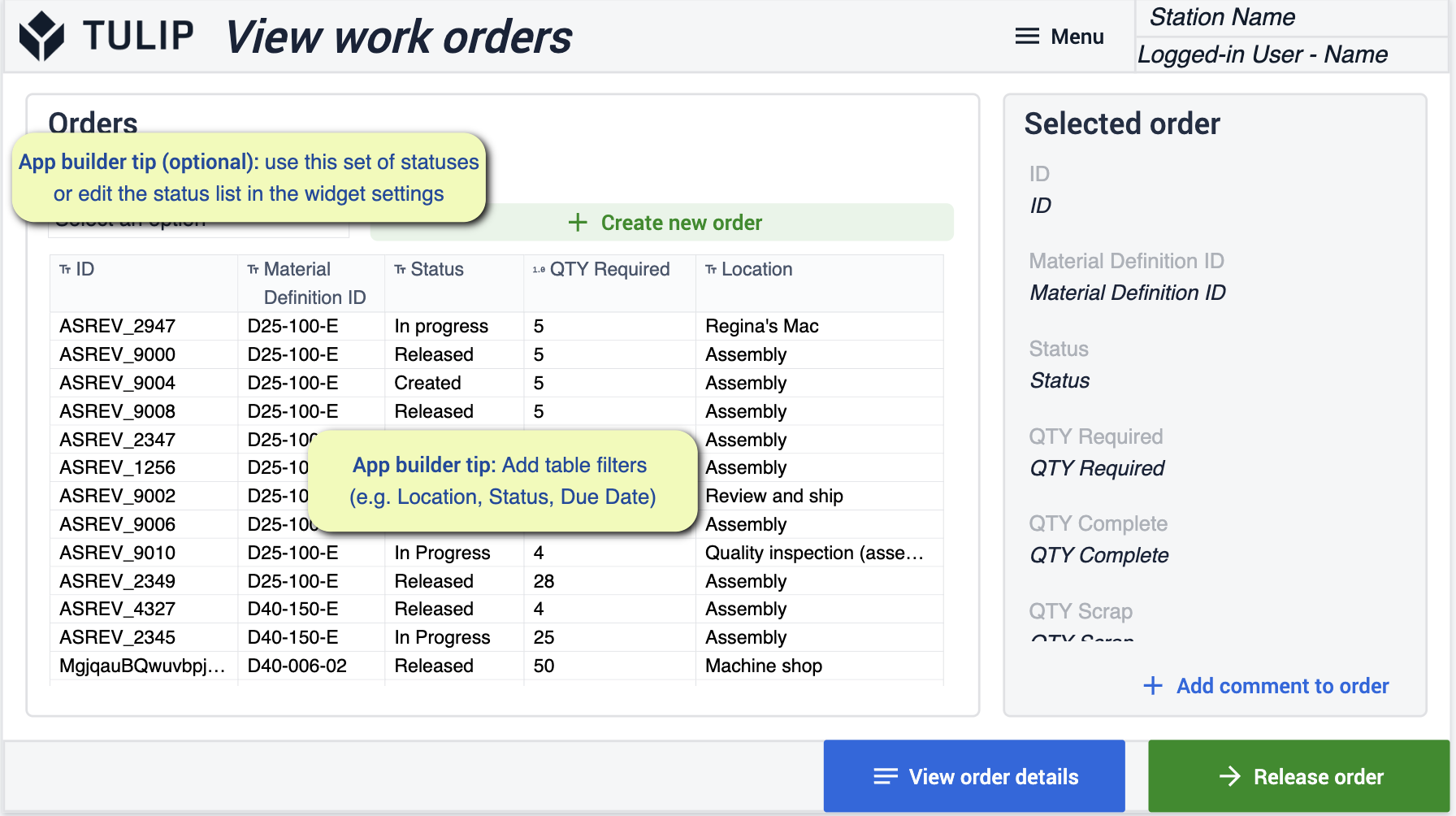La suite d'applications Inventaire vous permet de gérer de bout en bout le flux des stocks dans vos opérations. En étant capable de gérer votre flux d'inventaire, vous serez en mesure de rationaliser votre processus de commande afin d'optimiser le flux de matériel.
Conditions préalables
Dans cette suite d'applications, il y aura une variété de conseils de construction d'applications à suivre. 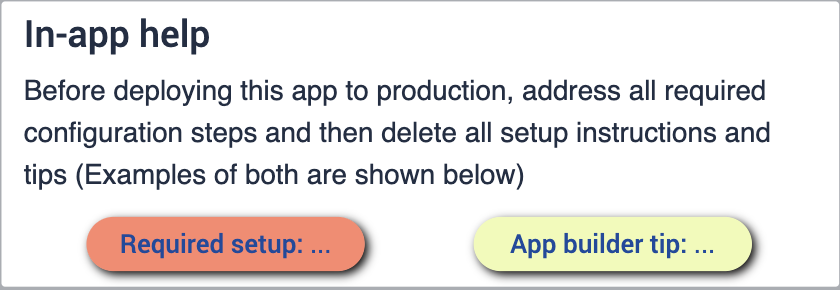
Avant de configurer la suite d'applications, assurez-vous de connaître les compétences suivantes :
- Construction d'applications de base
- Tableaux Tulip (y compris l'édition de champs, l'utilisation de filtres et les espaces réservés aux enregistrements)
Déploiement
Vous devez vous assurer de bien comprendre comment déployer ces applications sur les appareils devotre choix et comment les faire fonctionner dans une station. Il est important de comprendre le flux de votre entreprise. Un diagramme de votre atelier vous permettra de mieux comprendre où vous souhaitez que vos applications soient installées tout au long du processus.
Tables connectées
Les tableaux que vous utiliserez dans cette suite d'applications seront utilisés et connectés dans vos différentes applications. Cela vous permet d'avoir une expérience utilisateur plus facile ainsi qu'un réseau de tableaux qui peut être utilisé pour le développement de futures applications. Apprenez-en plus sur la façon dont les tables minimiseront la redondance et maximiseront la compatibilité grâce à l'utilisation d'un modèle de données commun.
Familiarisez-vous avec les tables tulipes communes utilisées dans le cMES.
Téléchargement
Cliquez sur le lien vers l'Inventory App Suite. Vous accéderez à la page de la bibliothèque où vous pourrez ajouter l'application à votre instance. 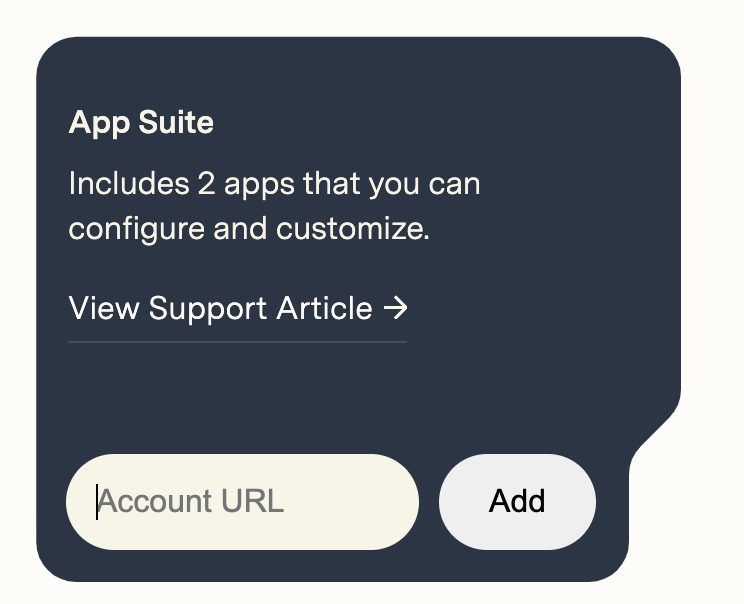
Une fois l'App Suite ajoutée, vous trouverez dans votre instance un dossier intitulé Inventory. Il vous permettra de voir toutes les applications de la suite.
Inventaire Systèmes matériels
Cette suite d'applications est axée sur l'amélioration du flux de matériel et l'optimisation des stocks dans votre processus d'assemblage. Elle vous donne une meilleure visibilité de la destination de vos matériaux pour une meilleure précision des stocks.
Configurer les applications
While configuring applications, any changes made to tables need to be made across all applications for connectivity.
Demande de matériaux
Cette application vous permet de rationaliser la création de votre formulaire de demande de matériel.
Demande de matériel
Cette étape vous permettra de demander le matériel dont vous avez besoin en le sélectionnant.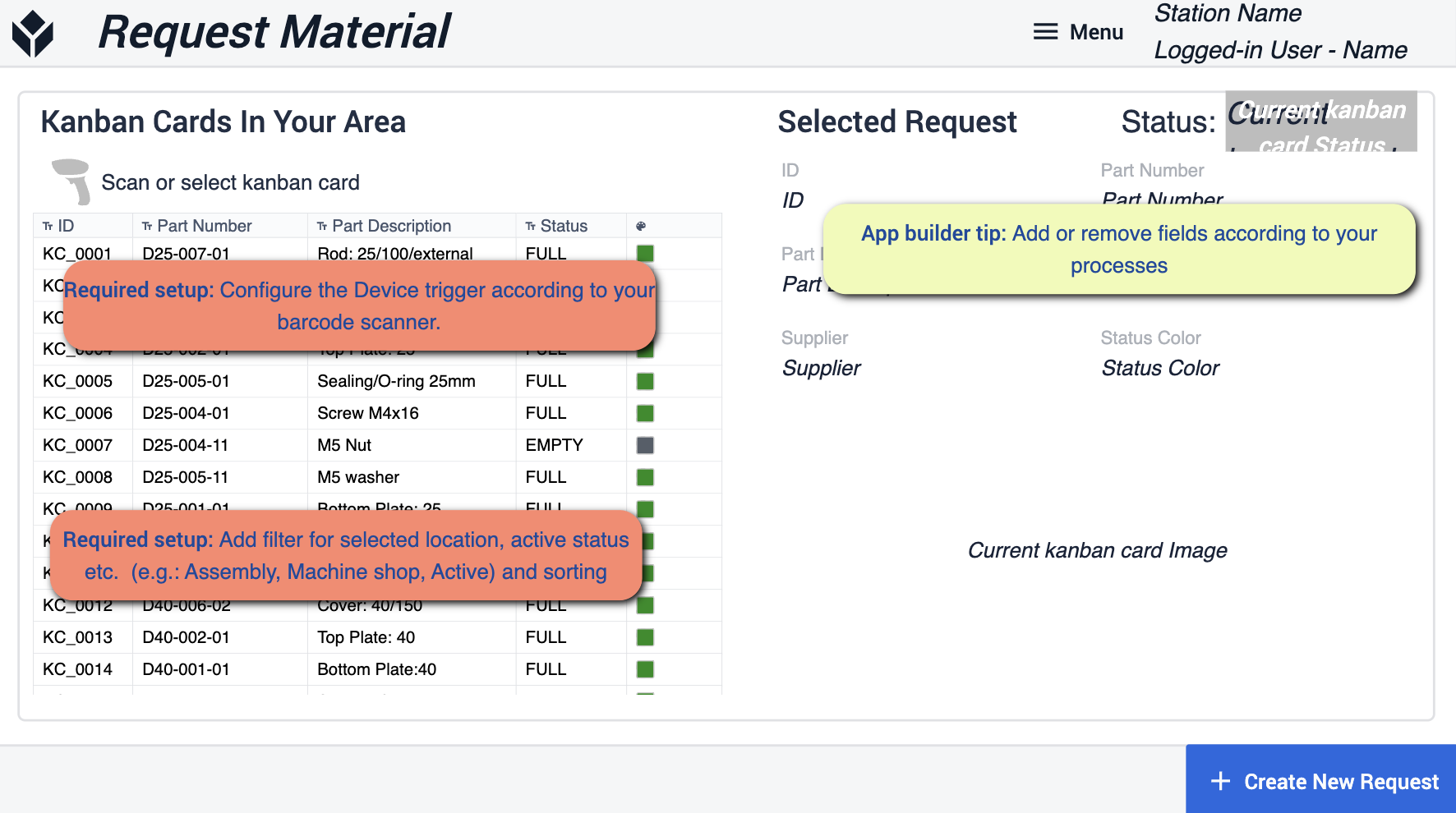 {height="300" width=""}* Les conseils de construction d'applications à suivre portent sur l'ajout de filtres pour un emplacement sélectionné et des statuts actifs. Vous devrez configurer l'appareil que vous utilisez avec votre lecteur de codes-barres. Si nécessaire, vous pouvez supprimer certains champs pour les adapter à votre processus.
{height="300" width=""}* Les conseils de construction d'applications à suivre portent sur l'ajout de filtres pour un emplacement sélectionné et des statuts actifs. Vous devrez configurer l'appareil que vous utilisez avec votre lecteur de codes-barres. Si nécessaire, vous pouvez supprimer certains champs pour les adapter à votre processus.
Confirmation
Cette étape vous donne un aperçu de votre demande avant de la créer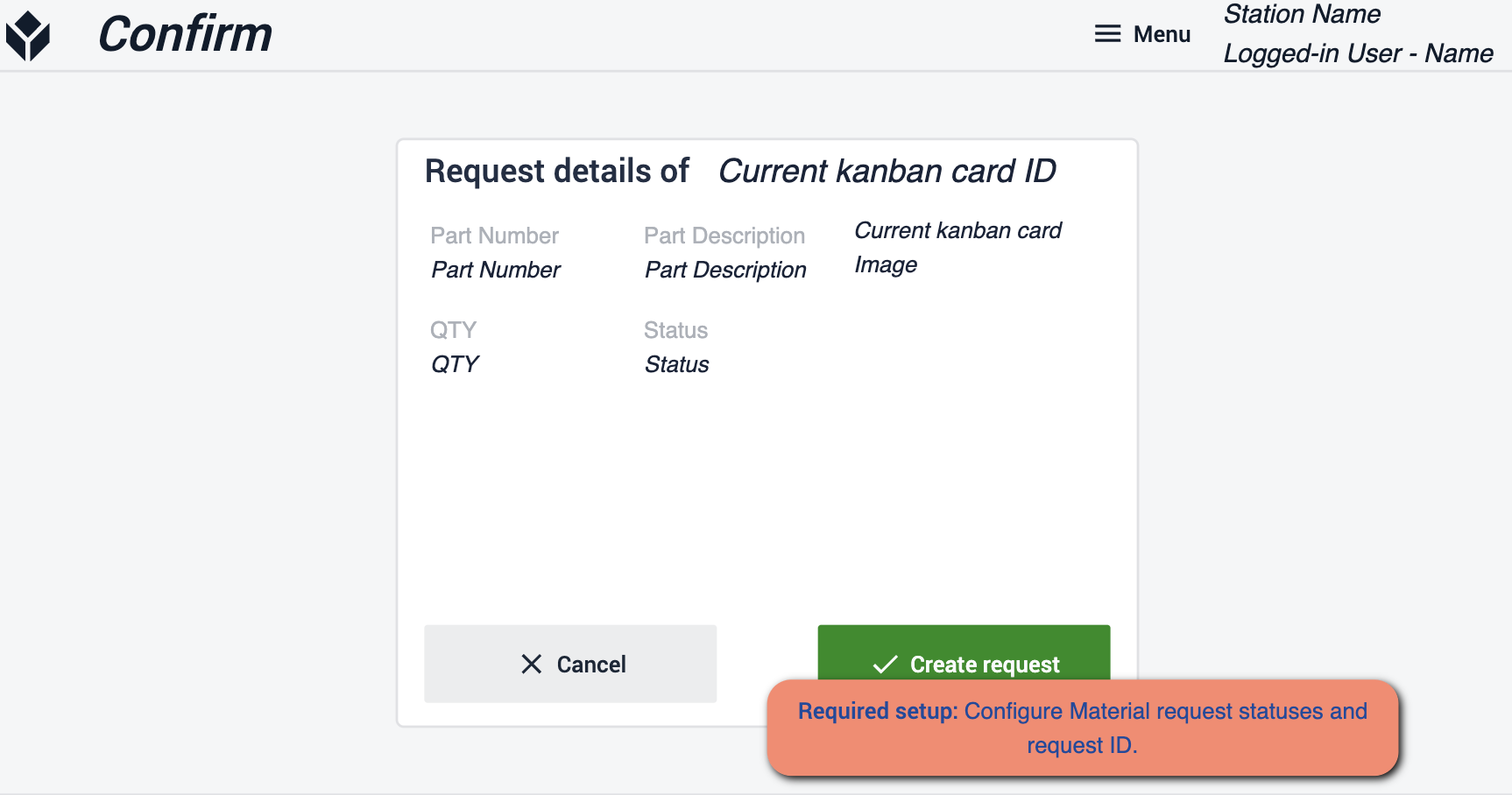 {height="300" width=""}* Ici, vous devez vous assurer que vous configurez les statuts de la demande de matériel et l'identifiant de la demande. Cela permet de s'assurer que la demande va bien là où elle doit aller.
{height="300" width=""}* Ici, vous devez vous assurer que vous configurez les statuts de la demande de matériel et l'identifiant de la demande. Cela permet de s'assurer que la demande va bien là où elle doit aller.
Tableau de bord de l'inventaire
Ce tableau de bord est destiné à vous donner une vue d'ensemble de vos opérations. Ce qui se passe à chaque endroit de votre processus et où vos matériaux se déplacent dans votre installation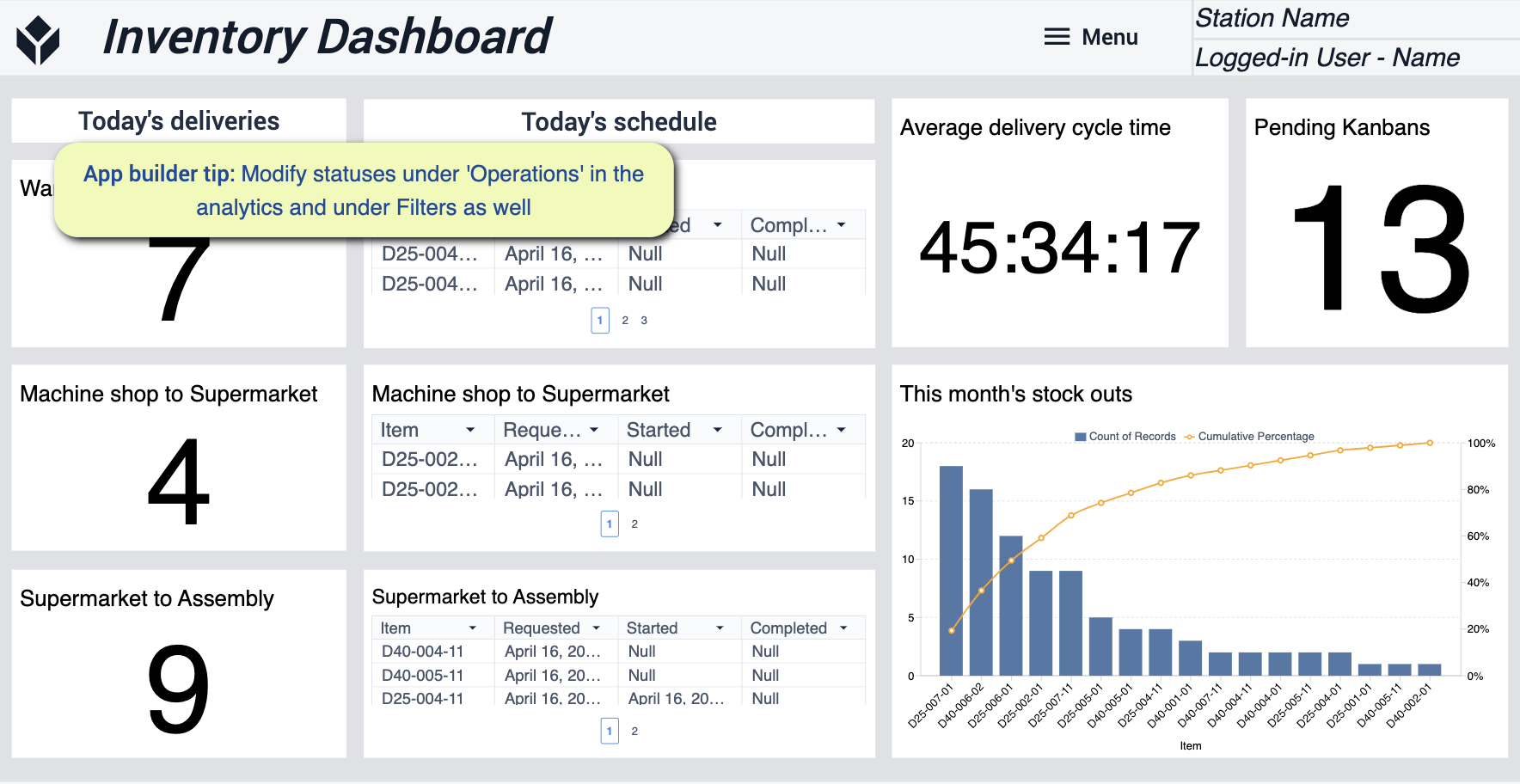 {height="300" width=""}* Pour cette application, vous voudrez modifier les statuts sous "Opérations" pour vous assurer que vos analyses correspondent à vos besoins.
{height="300" width=""}* Pour cette application, vous voudrez modifier les statuts sous "Opérations" pour vous assurer que vos analyses correspondent à vos besoins.
Chargement et réception des matériaux
Cette application a pour but de vous aider à suivre et à gérer les nouveaux matériaux reçus.
Accueil
Cet écran est destiné à vous orienter vers les différentes fonctions de l'application.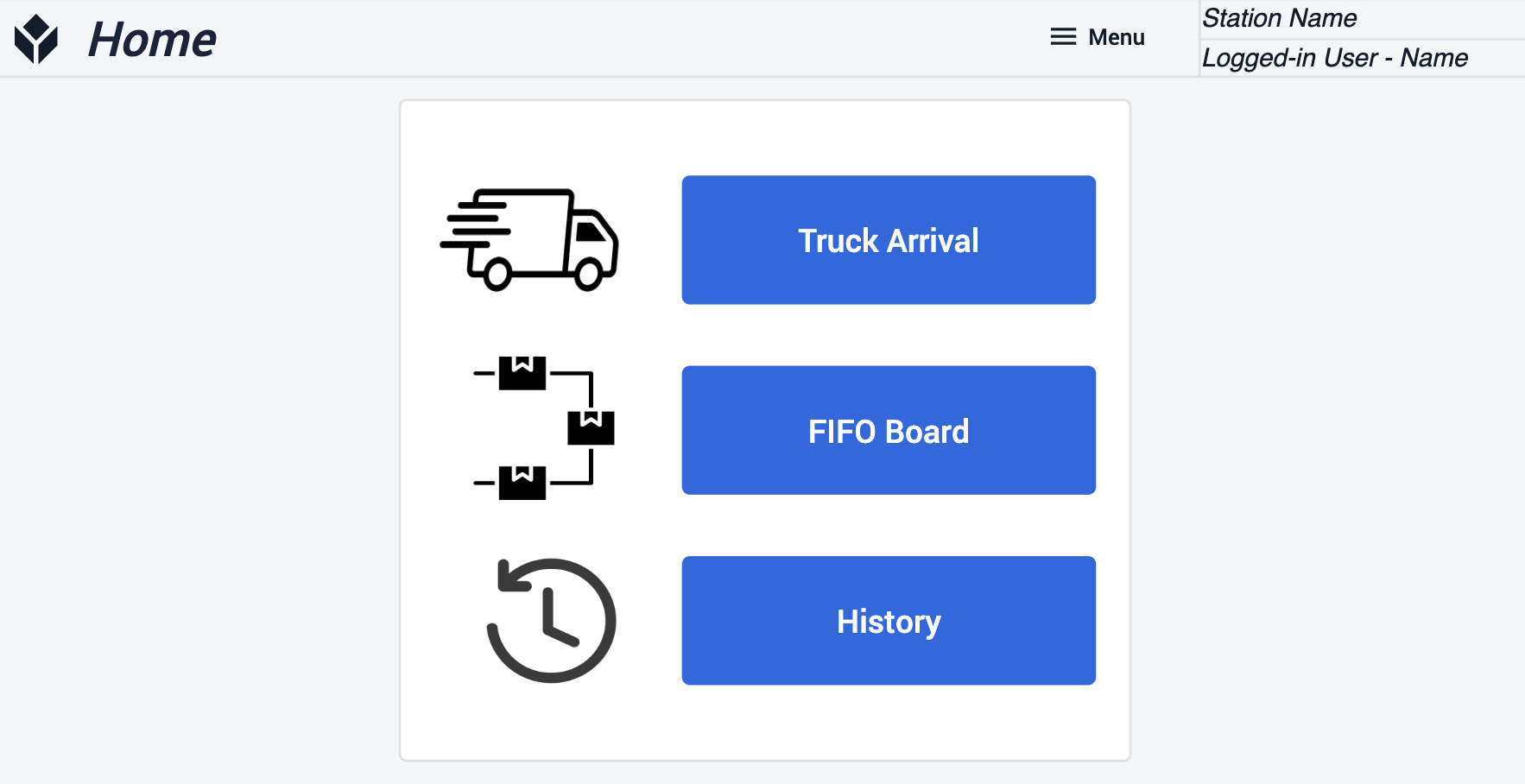
Arrivée des camions
Suivez les camions qui livrent le matériel. Gardez une trace de ce que vous avez réellement reçu.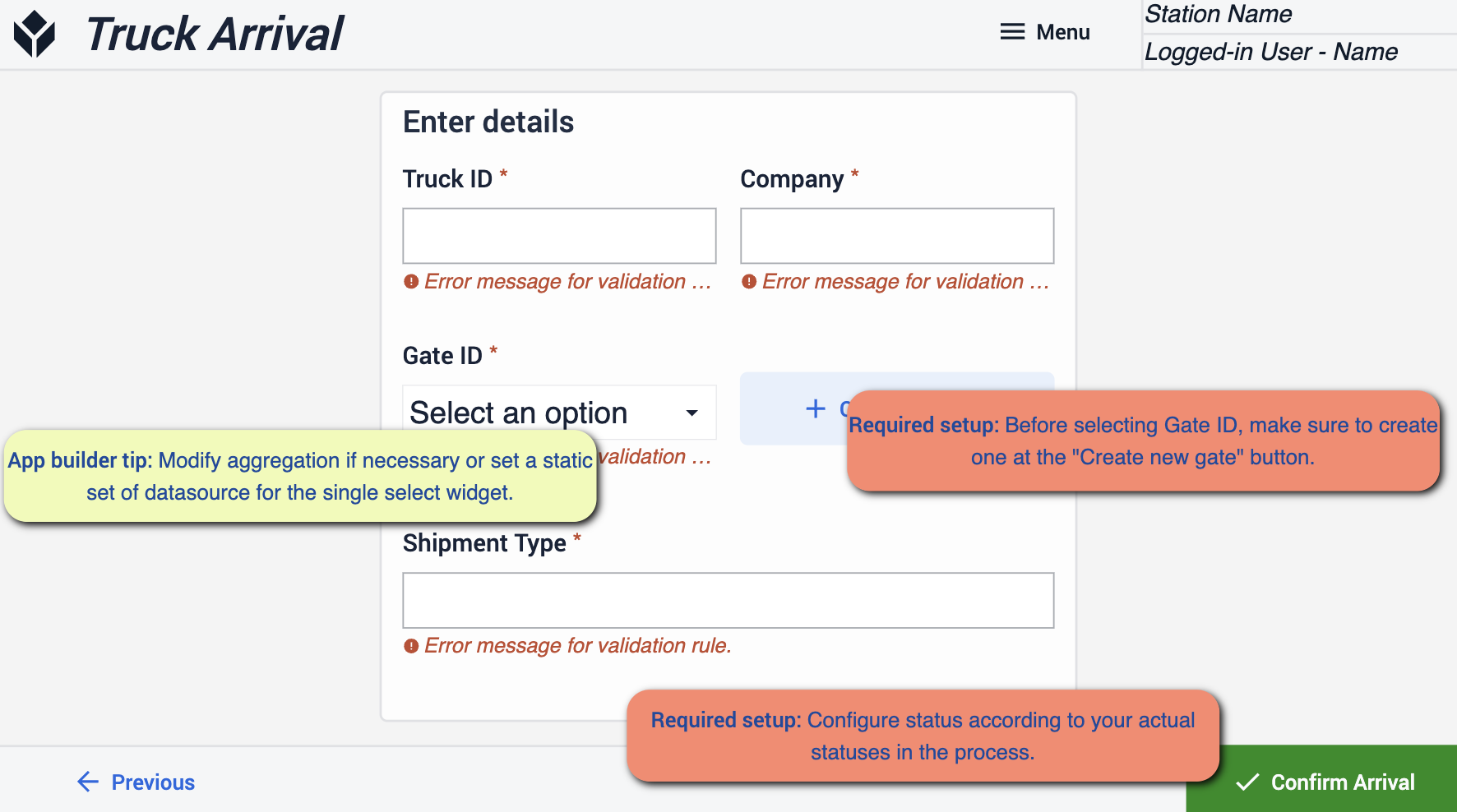 {height="300" width=""}* Pour cette étape, il est important d'utiliser le bouton "Créer un nouveau portail" avant de sélectionner un portail, afin d'avoir un portail à sélectionner. Veillez à ce que votre statut corresponde aux statuts impliqués dans votre processus.
{height="300" width=""}* Pour cette étape, il est important d'utiliser le bouton "Créer un nouveau portail" avant de sélectionner un portail, afin d'avoir un portail à sélectionner. Veillez à ce que votre statut corresponde aux statuts impliqués dans votre processus.
Télécharger l'image
Cette étape permet de s'assurer que vous capturez l'arrivée des matériaux. Conservez une preuve visuelle de l'arrivée de la cargaison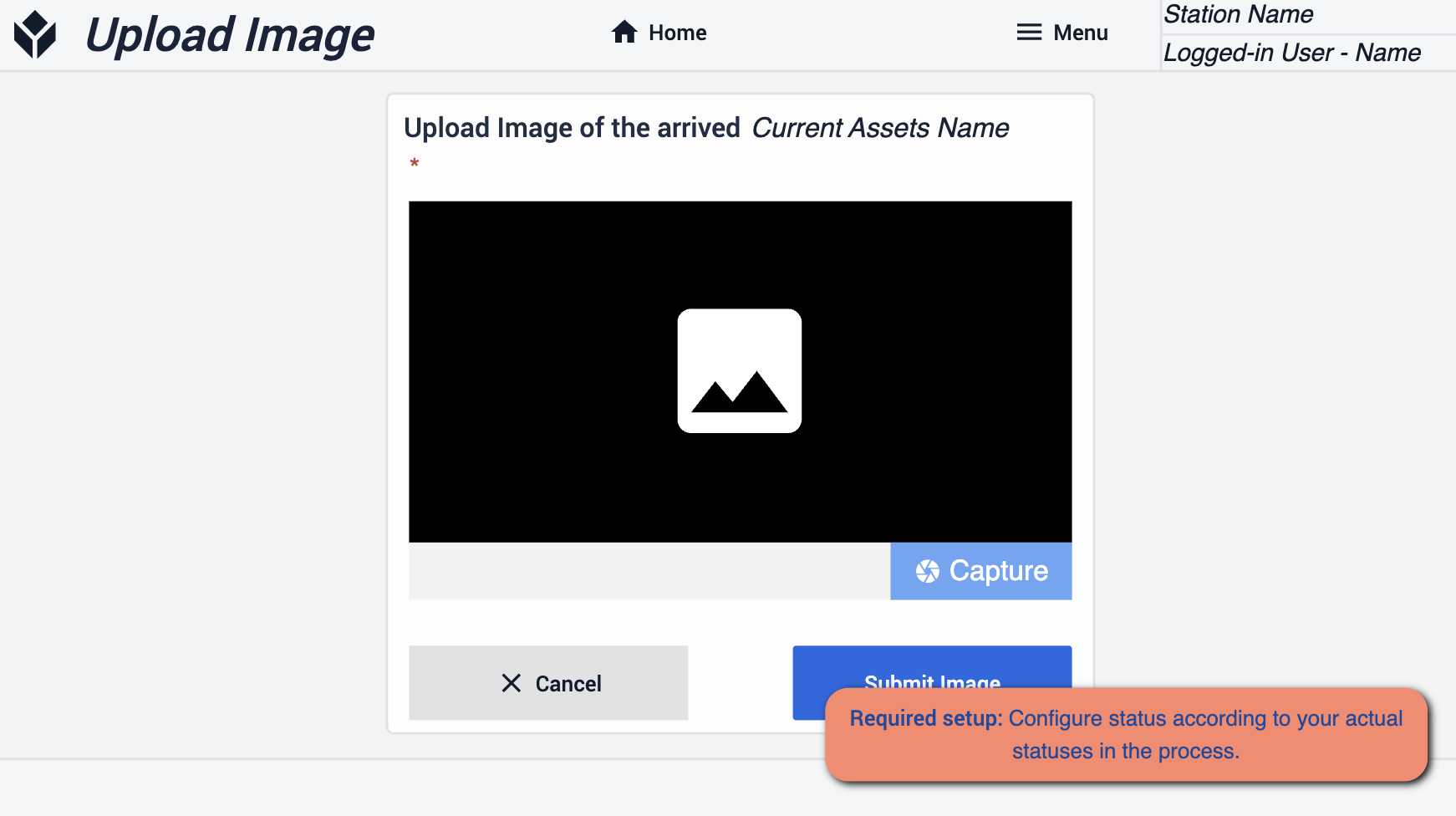 {height="300" width=""}* Assurez-vous que vos statuts correspondent à votre processus.
{height="300" width=""}* Assurez-vous que vos statuts correspondent à votre processus.
Tableau FIFO
Cette étape vous permet de visualiser toutes les commandes arrivées.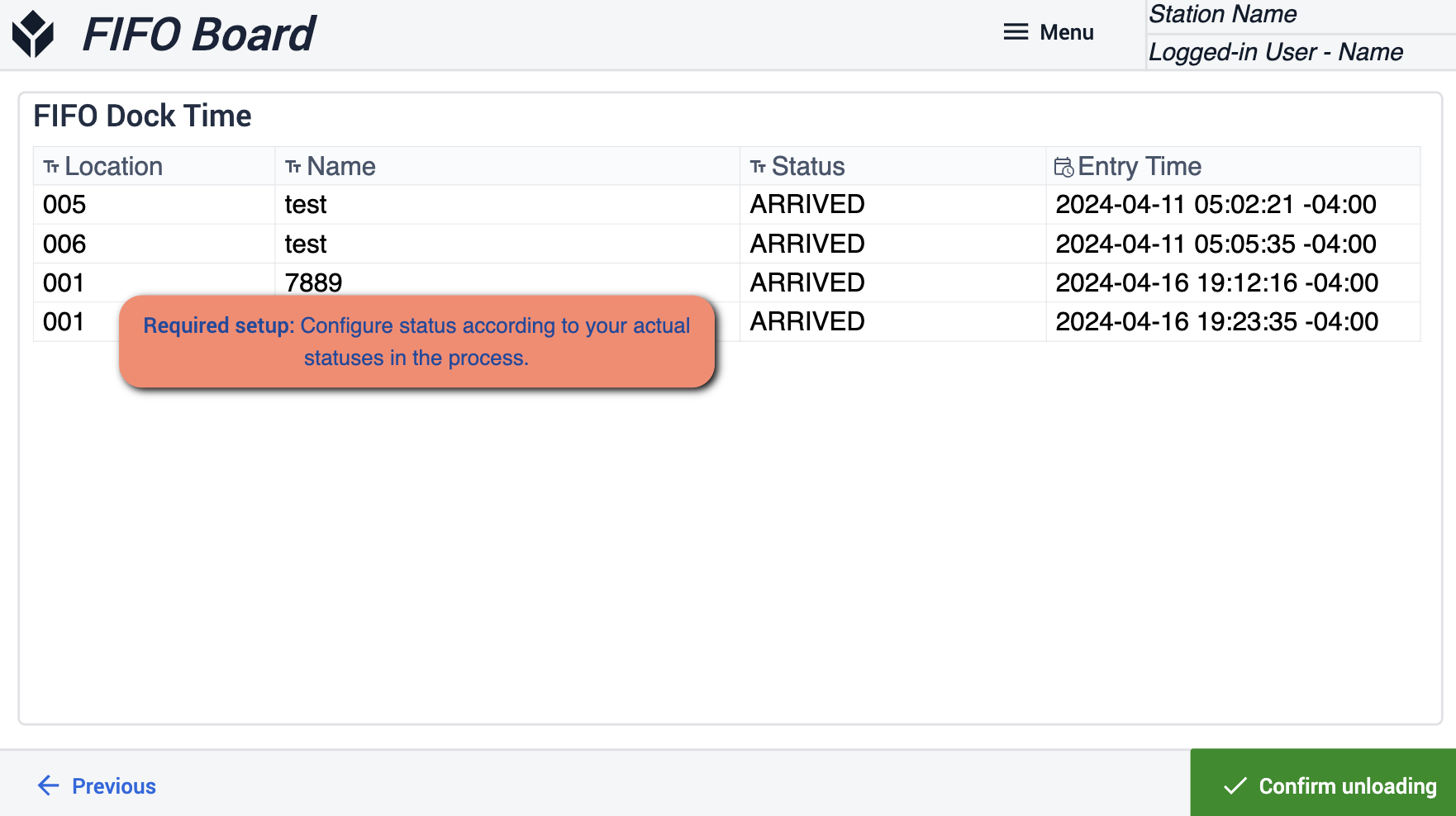 {height="300" width=""}* Make sure that your statues match your process
{height="300" width=""}* Make sure that your statues match your process
Confirmation de déchargement
Ici, vous vous assurez de capturer le fait que vous avez déchargé le matériel.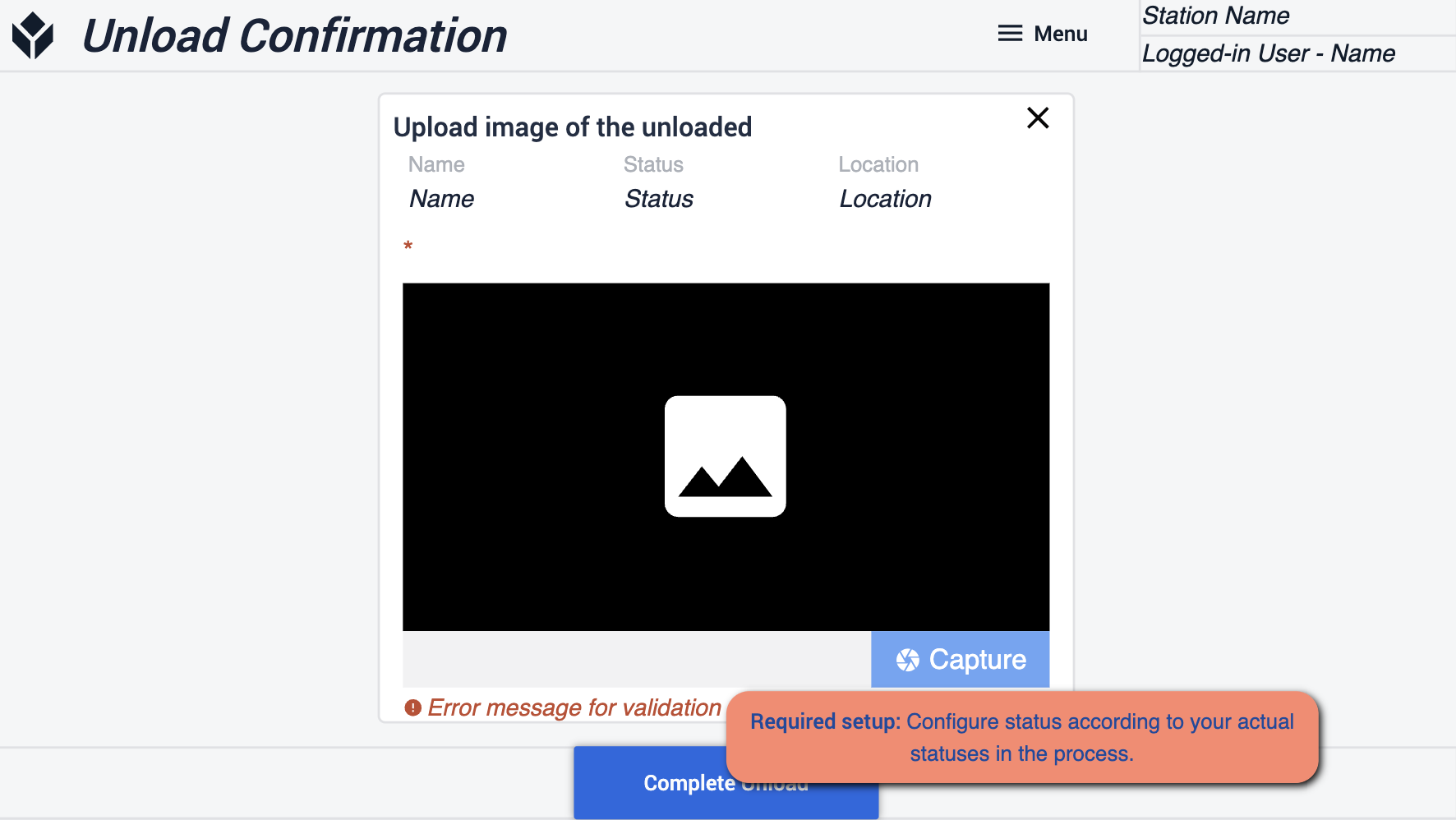 {height="300" width=""}* Assurez-vous que vos statuts correspondent à votre processus.
{height="300" width=""}* Assurez-vous que vos statuts correspondent à votre processus.
Ajouter une nouvelle porte
Cette étape vous permet de créer de nouvelles portes pour la réception des matériaux.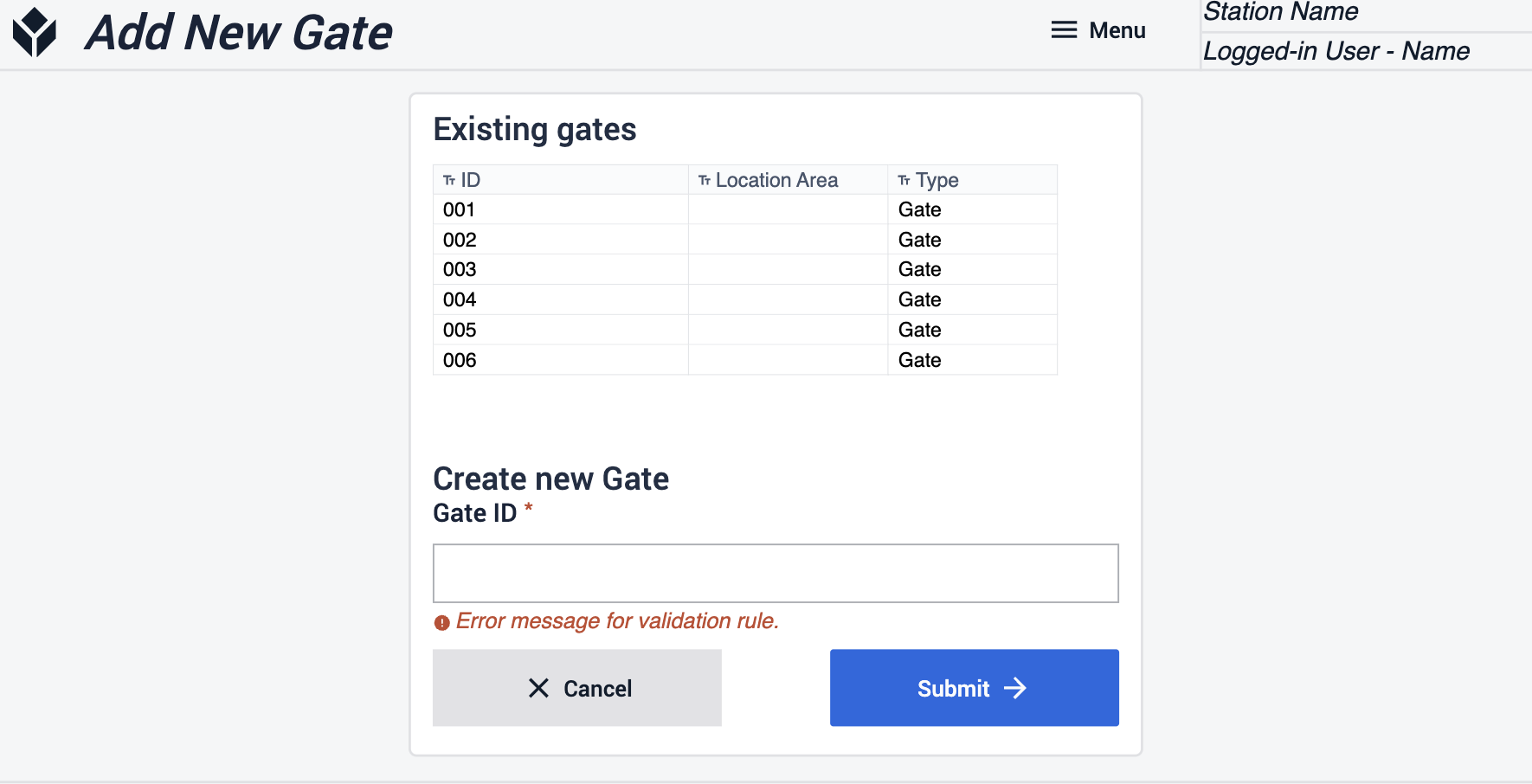
Voir l'historique
Cette étape vous permet d'accéder à des informations sur les arrivées passées et de rechercher des données spécifiques qui ont été saisies.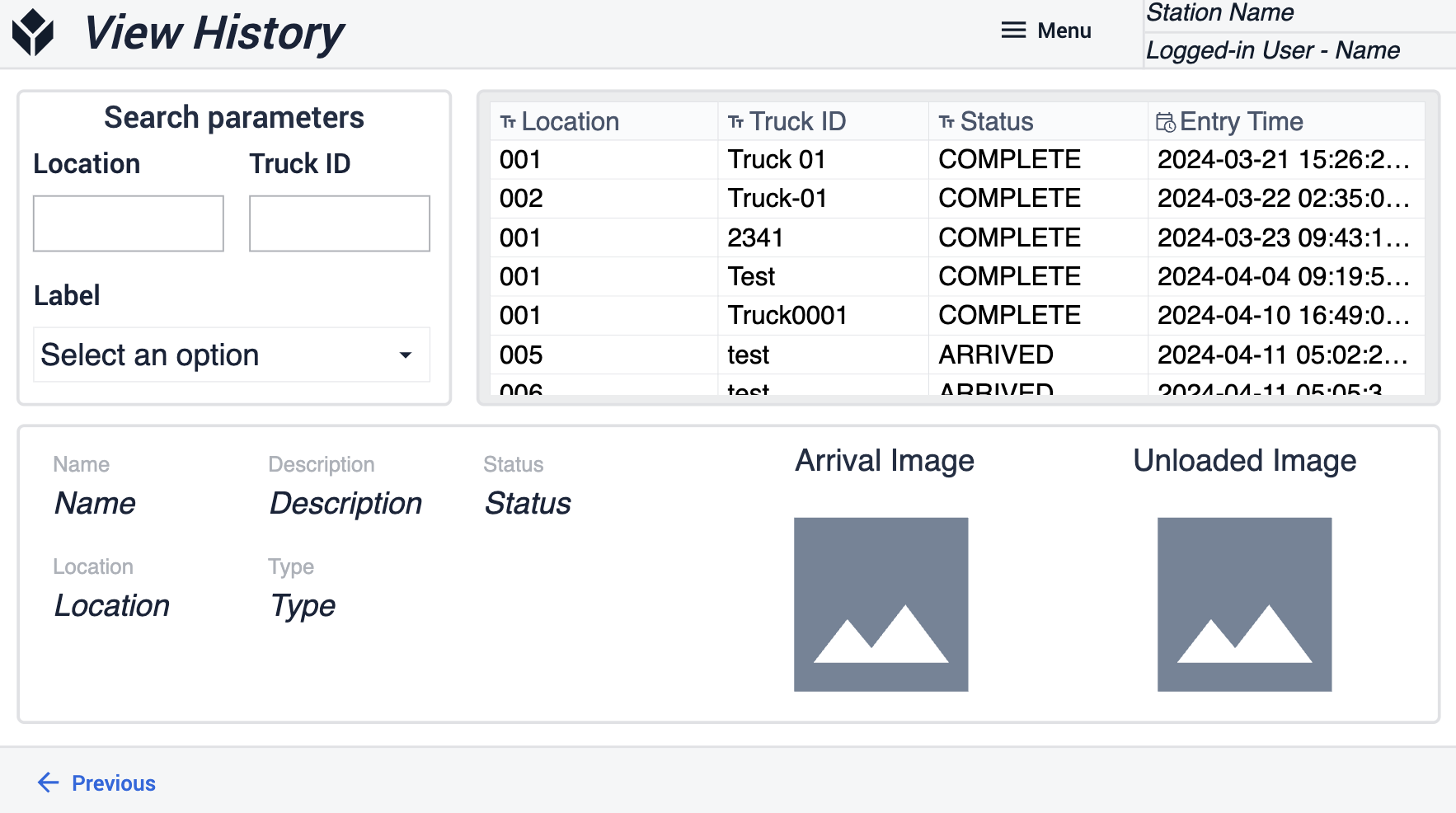
Réapprovisionnement
Cette application permet de rationaliser le réapprovisionnement et les mouvements de matériel en réduisant la saisie manuelle des données et les frais administratifs, ce qui permet au personnel de se concentrer sur des tâches à plus forte valeur ajoutée.
Visualiser les demandes de matériel en cours
Cette étape vous permet de visualiser toutes les demandes de matériel en attente. Vous verrez des détails sur l'endroit où prélever les matériaux et où ils doivent être livrés.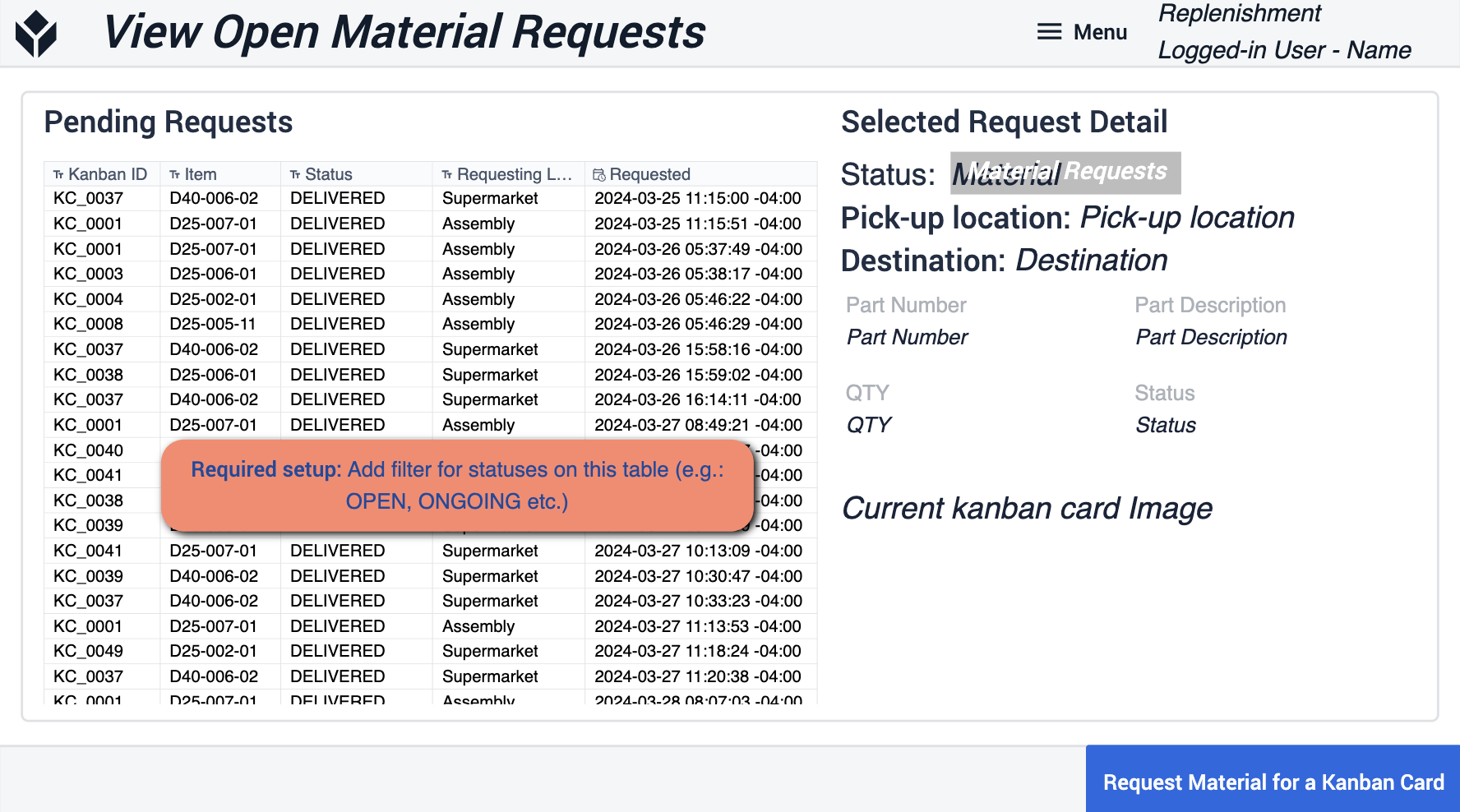 {height="300" width=""}* Ajoutez des filtres au tableau pour qu'il corresponde aux statuts que vous utiliseriez dans vos opérations.
{height="300" width=""}* Ajoutez des filtres au tableau pour qu'il corresponde aux statuts que vous utiliseriez dans vos opérations.
Sélectionner une carte Kanban
Ici, vous pouvez scanner les cartes Kanban des articles dans la zone désignée. Cela vous permet de savoir quelle quantité de matériel est en stock.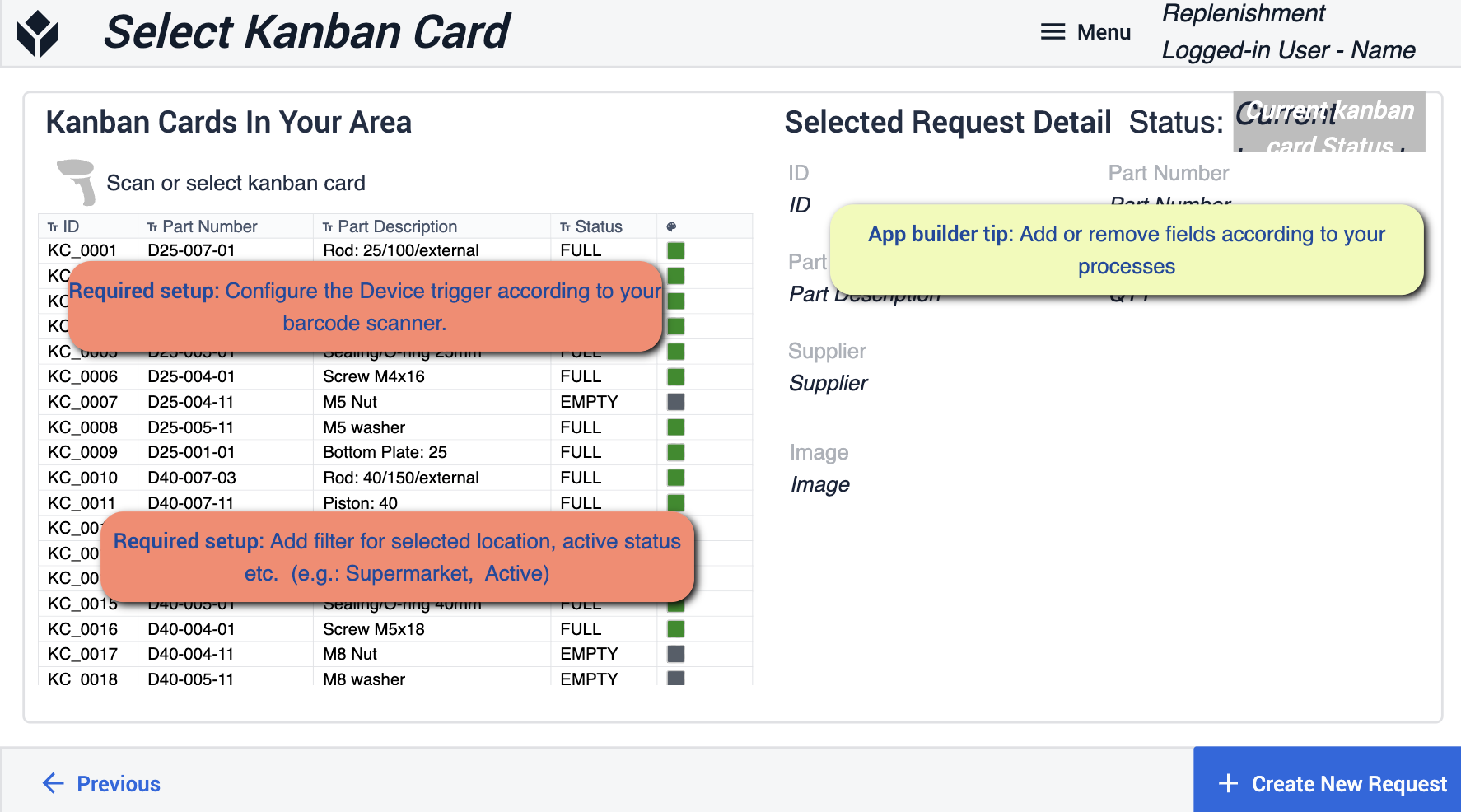 {height="300" width=""}* Les conseils du constructeur d'applications à suivre concernent l'ajout de filtres pour un emplacement sélectionné et des statuts actifs. Vous devrez configurer l'appareil que vous utilisez avec votre lecteur de codes-barres. Si nécessaire, vous pouvez supprimer certains champs pour les adapter à votre processus.
{height="300" width=""}* Les conseils du constructeur d'applications à suivre concernent l'ajout de filtres pour un emplacement sélectionné et des statuts actifs. Vous devrez configurer l'appareil que vous utilisez avec votre lecteur de codes-barres. Si nécessaire, vous pouvez supprimer certains champs pour les adapter à votre processus.
Confirmer la demande de matériel
Après avoir sélectionné la demande de matériel, cette étape sert à confirmer la demande elle-même.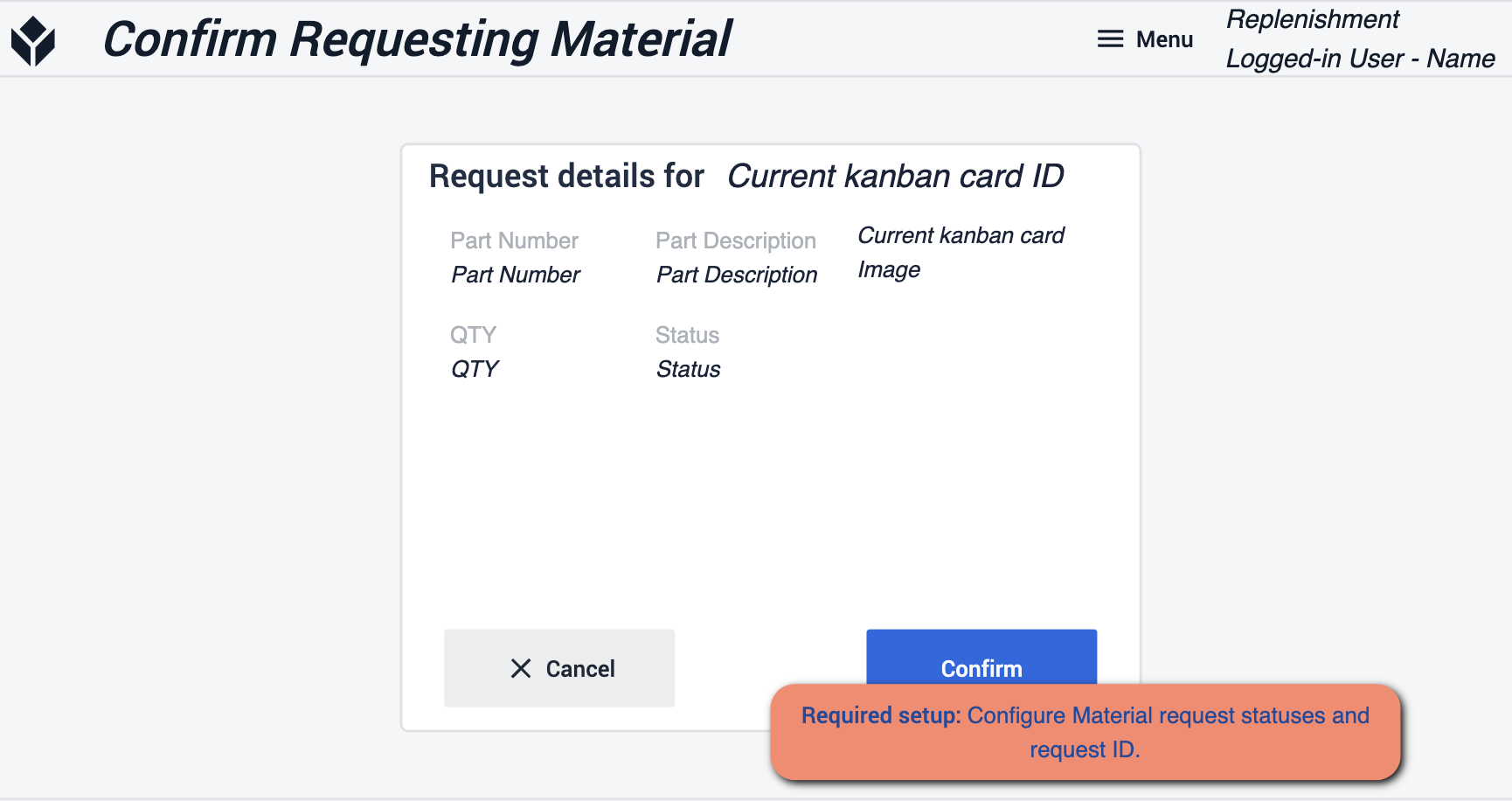 {height="300" width=""}* Ici, vous devez vous assurer que vous configurez les statuts de la demande de matériel et l'ID de la demande. Cela permet de s'assurer que la demande va bien là où elle doit aller.
{height="300" width=""}* Ici, vous devez vous assurer que vous configurez les statuts de la demande de matériel et l'ID de la demande. Cela permet de s'assurer que la demande va bien là où elle doit aller.
Gestion de l'inventaire
Cette application permet de gérer et de visualiser vos articles en stock. Vos données seront stockées et affichées dans des tableaux, qui peuvent également être modifiés pour correspondre aux changements qui se produisent sur le terrain.
Écran principal
L'écran principal sera votre outil de navigation pour parcourir les différentes étapes de cette application.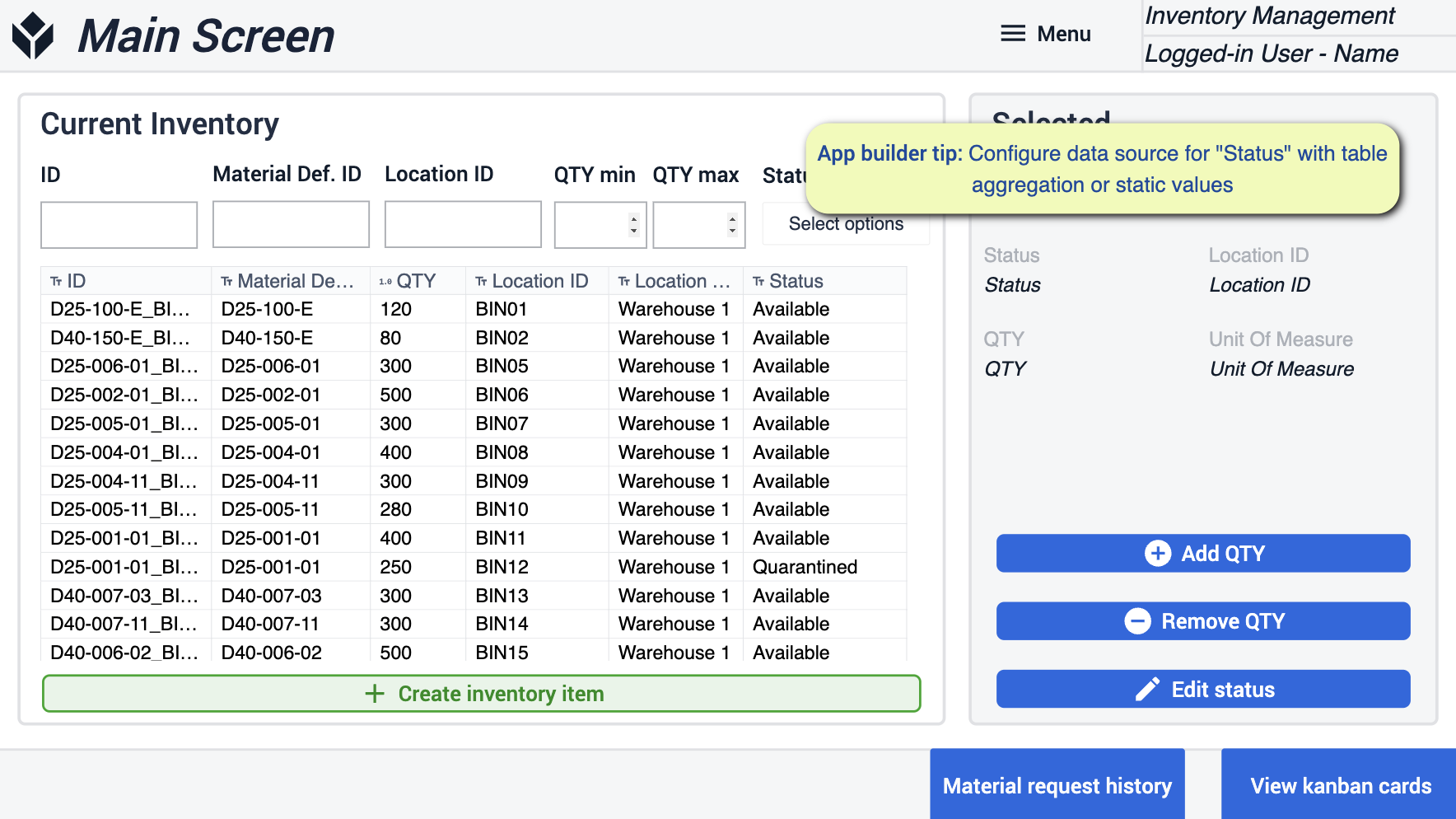 {height="300" width=""}* Ici, vous voudrez configurer vos sources de données pour le "Statut" avec des valeurs statiques ou des agrégations.
{height="300" width=""}* Ici, vous voudrez configurer vos sources de données pour le "Statut" avec des valeurs statiques ou des agrégations.
Supprimer QTÉ / Ajouter QTÉ
Ces étapes vous permettront d'ajouter ou de supprimer la quantité souhaitée pour les articles en stock sélectionnés.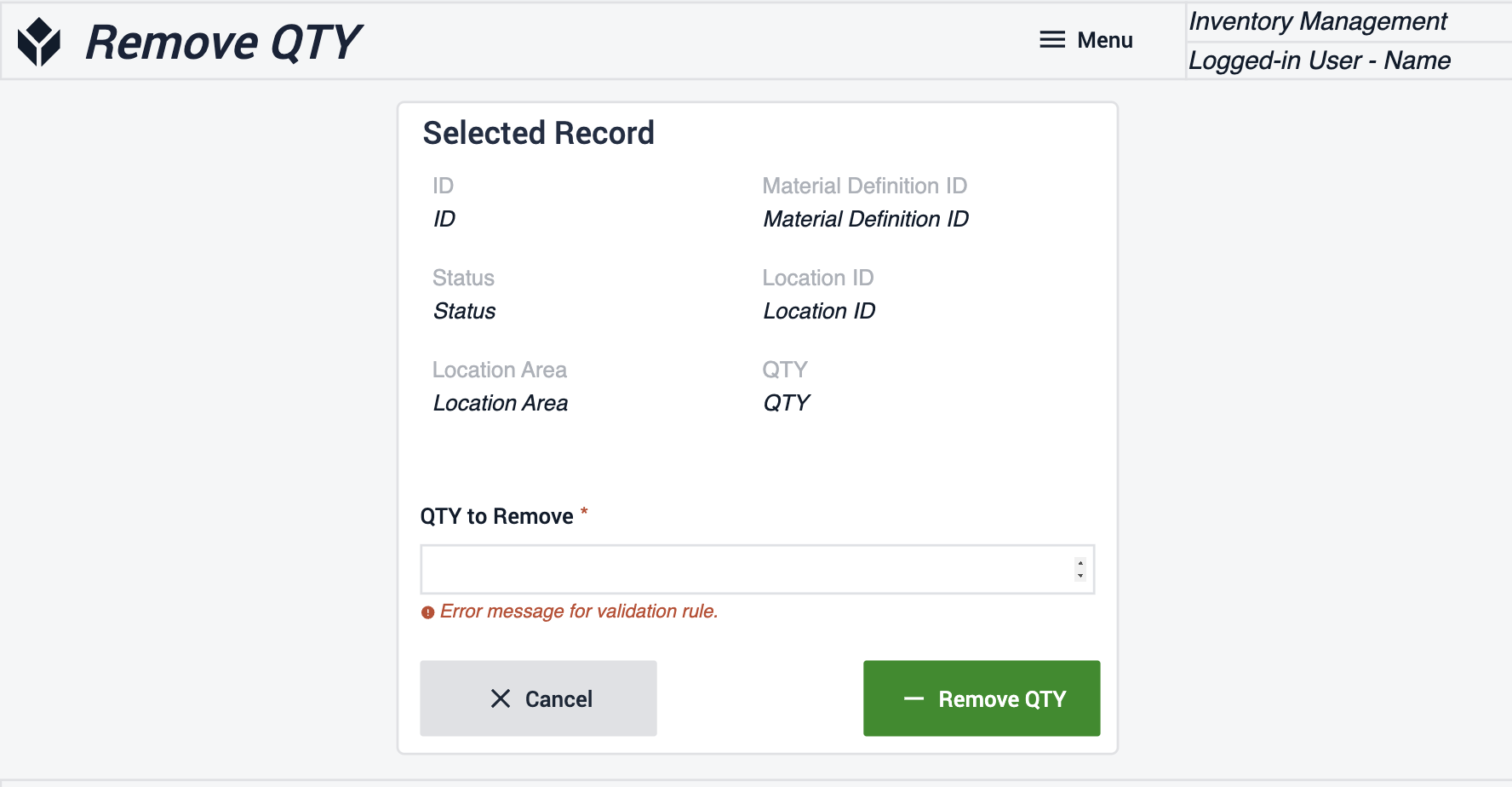
Edit Status (Modifier le statut)
Vous pouvez ici modifier le statut des articles de votre inventaire. Identifiez la quantité d'articles que vous souhaitez modifier. 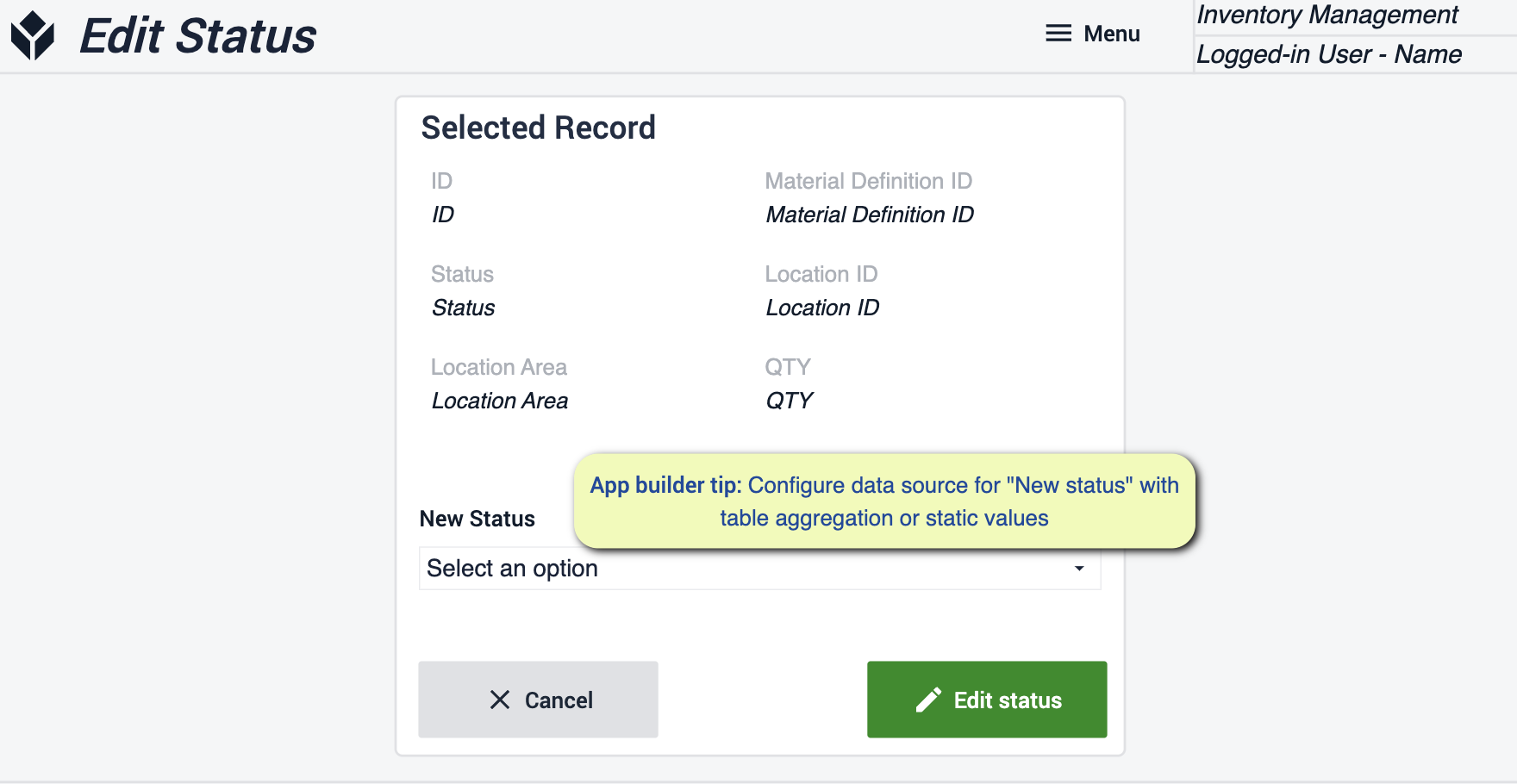 {Ici, vous voudrez configurer vos sources de données pour le "Nouveau statut" avec des valeurs statiques ou des agrégations.
{Ici, vous voudrez configurer vos sources de données pour le "Nouveau statut" avec des valeurs statiques ou des agrégations.
Créer un article d'inventaire
Créez de nouveaux articles d'inventaire en remplissant les champs requis et enregistrez ces nouveaux articles dans votre inventaire actuel.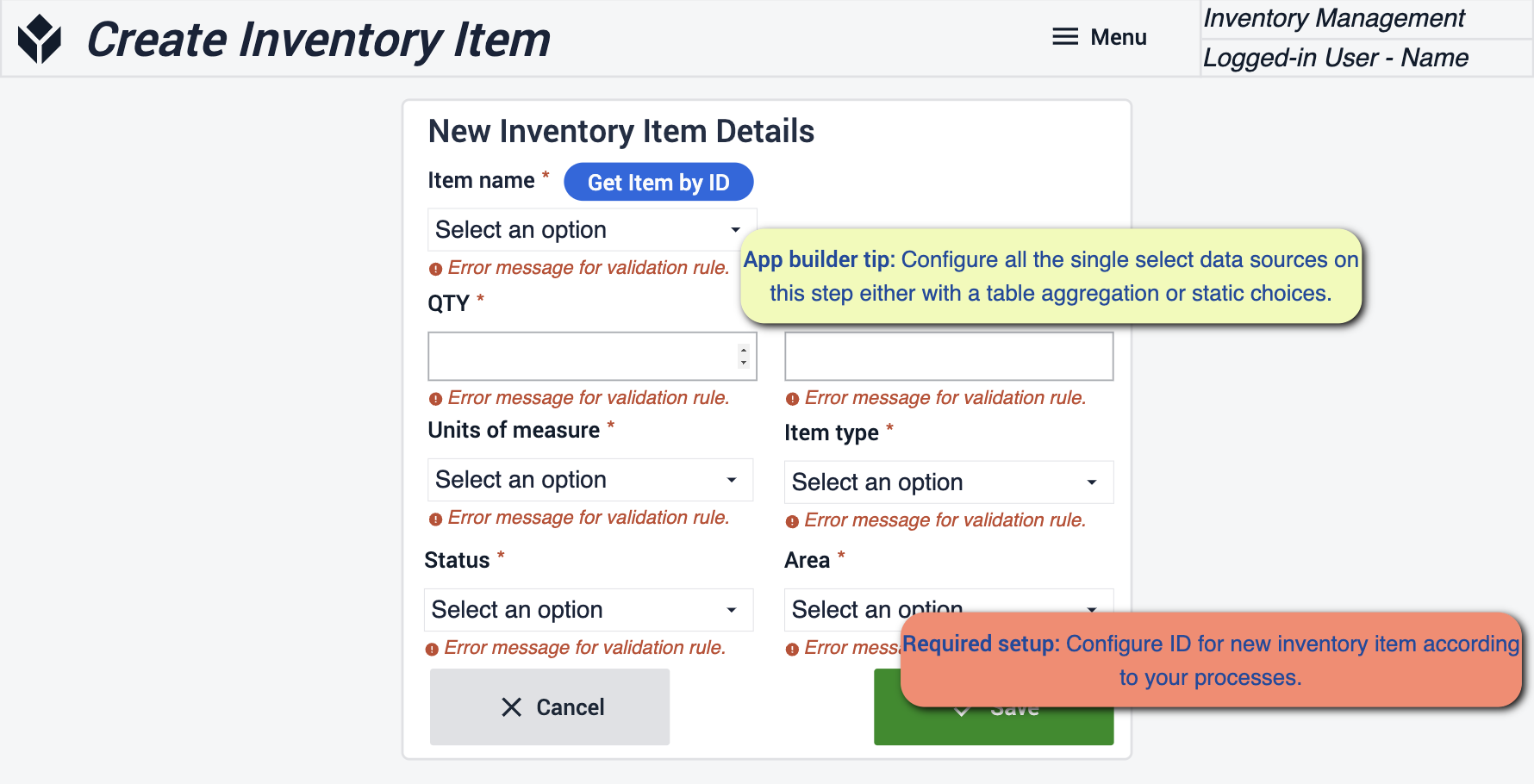 {height="300" width=""}* À cette étape, vous devrez configurer toutes les sources de données avec des agrégations de tables ou des valeurs statiques. Il est également important de configurer l'ID des nouveaux éléments en fonction de votre processus.
{height="300" width=""}* À cette étape, vous devrez configurer toutes les sources de données avec des agrégations de tables ou des valeurs statiques. Il est également important de configurer l'ID des nouveaux éléments en fonction de votre processus.
Visualiser les cartes Kanban
Vous pouvez ici visualiser toutes les cartes Kanban qui ont été créées. Vous avez la possibilité d'imprimer les étiquettes et de créer de nouvelles cartes. Si certaines cartes ont des propriétés identiques, vous pouvez créer un double de cette carte en y apportant des modifications.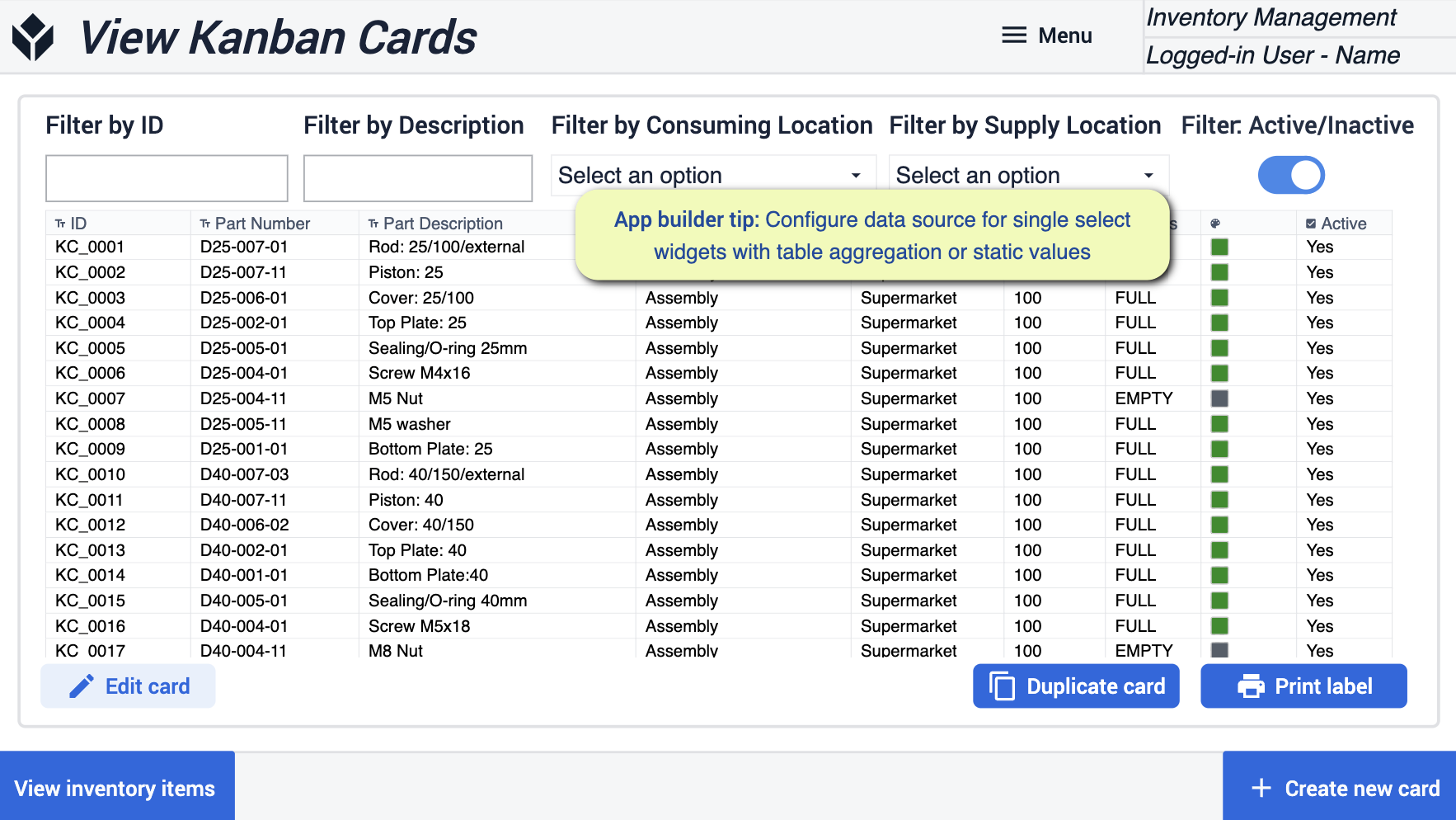 {height="300" width=""}* Les conseils à suivre ici seraient de configurer vos sources de données pour des widgets à sélection unique avec des valeurs statiques ou l'agrégation de tableaux.
{height="300" width=""}* Les conseils à suivre ici seraient de configurer vos sources de données pour des widgets à sélection unique avec des valeurs statiques ou l'agrégation de tableaux.
Modifier la carte Kanban
Ici, vous allez apporter des modifications à votre carte Kanban. Cette étape vous permet de désactiver ou d'activer la carte.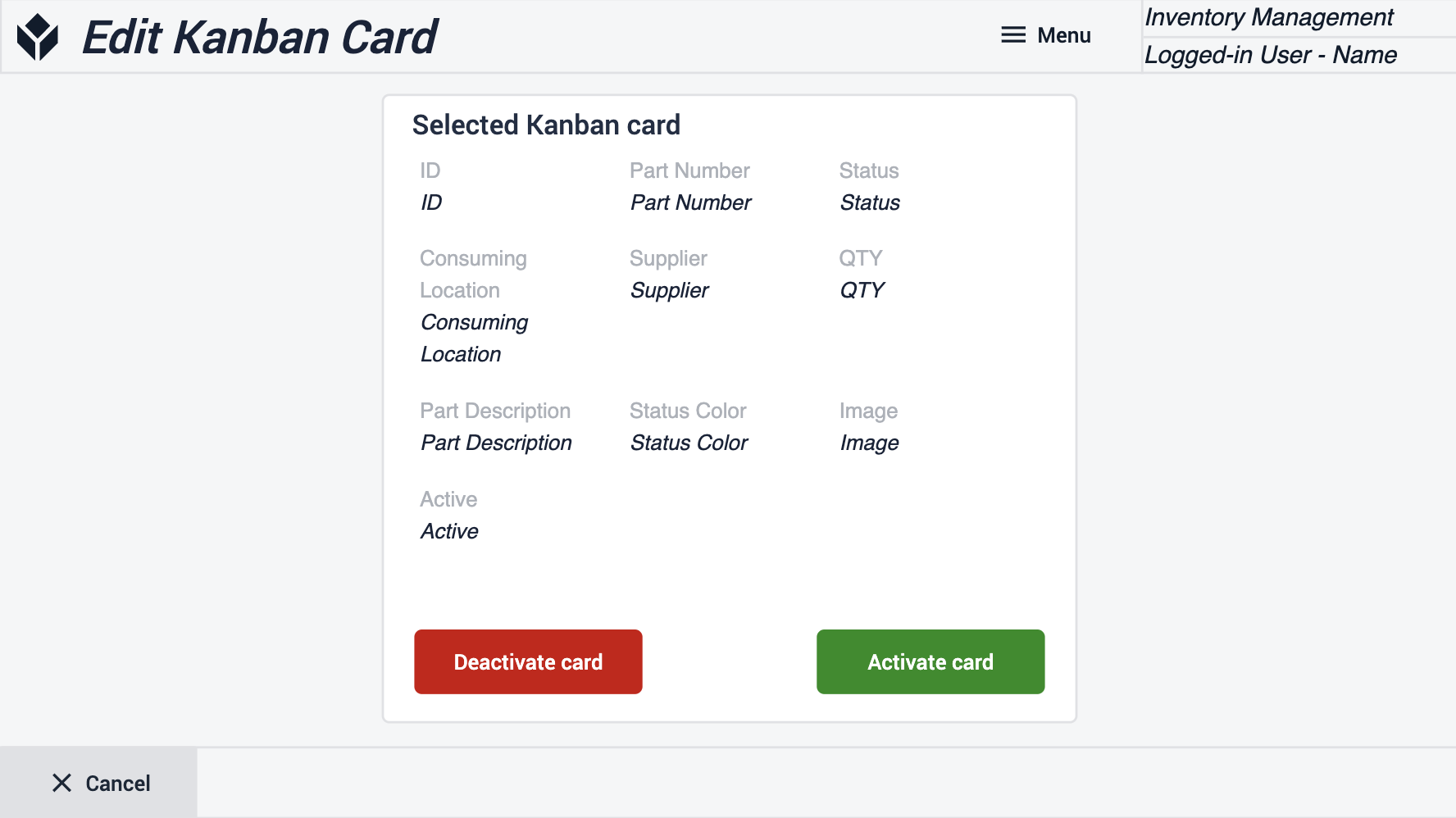
Créer une carte Kanban
Pour créer votre carte, veillez à remplir tous les champs requis.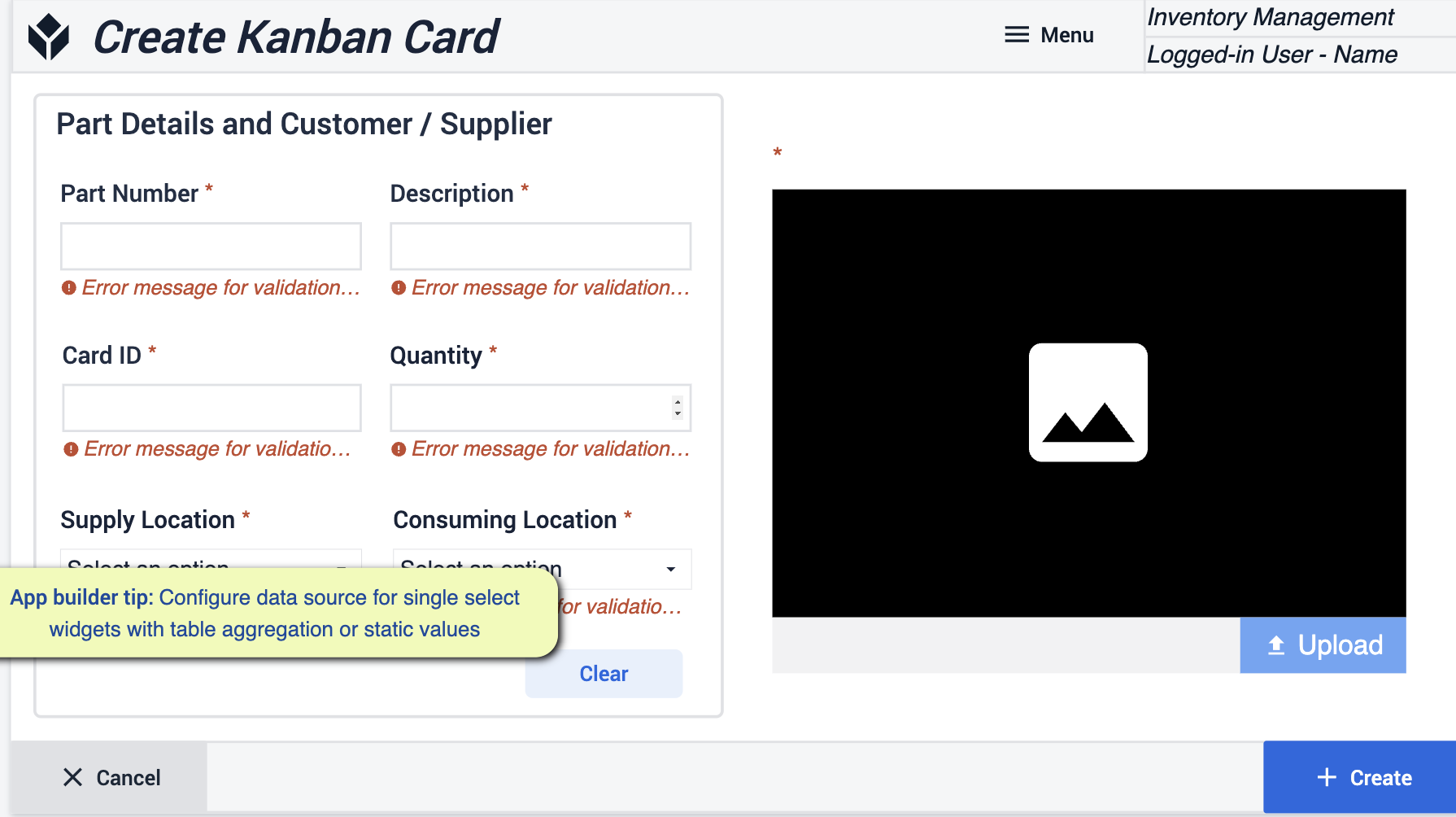 {height="300" width=""}* Les conseils à suivre ici sont de configurer vos sources de données pour des widgets à sélection unique avec des valeurs statiques ou l'agrégation de tableaux.
{height="300" width=""}* Les conseils à suivre ici sont de configurer vos sources de données pour des widgets à sélection unique avec des valeurs statiques ou l'agrégation de tableaux.
Imprimer l'étiquette
Créez une étiquette de votre carte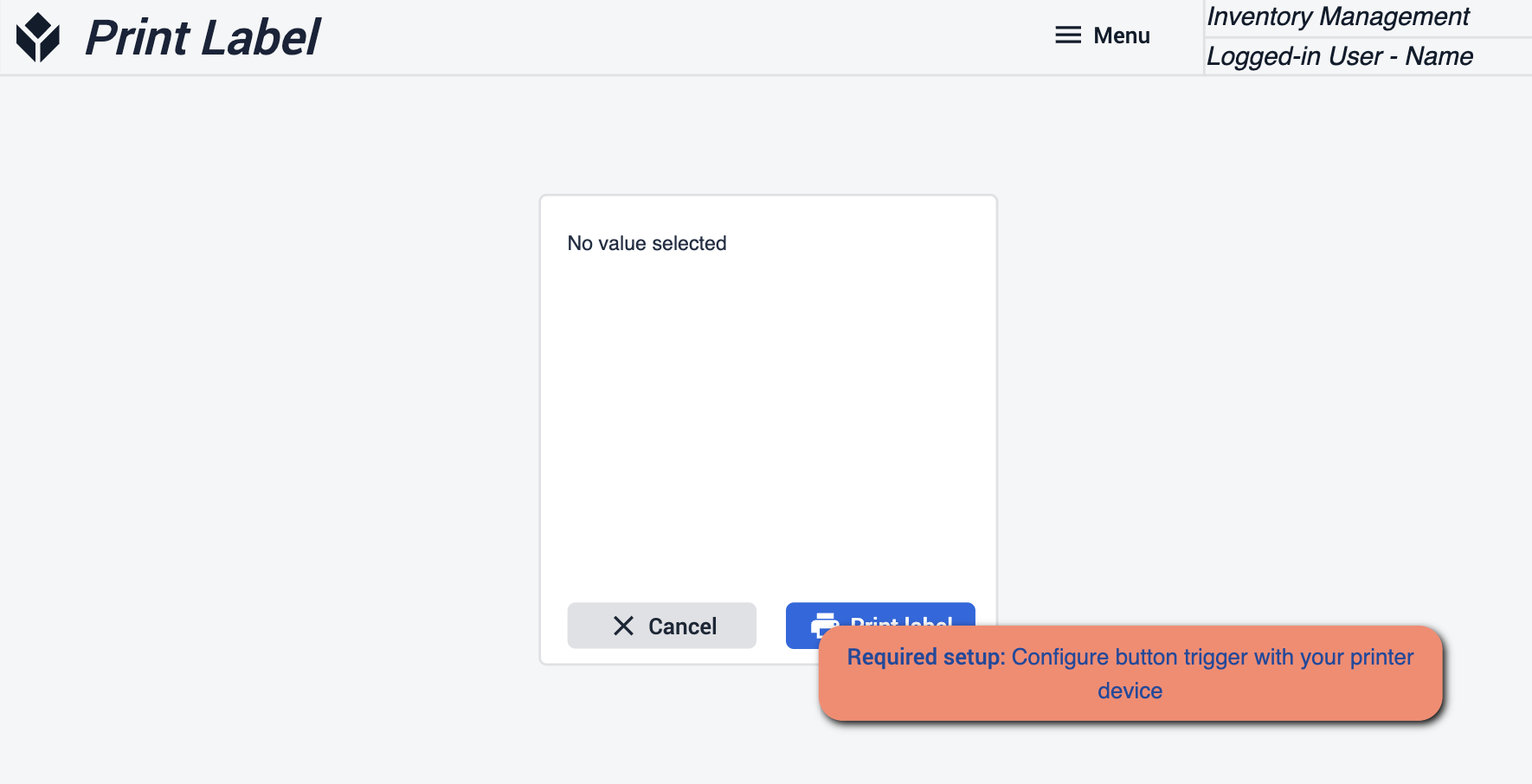 {height="300" width=""}* Assurez-vous que le bouton "imprimer l'étiquette" est configuré avec votre appareil pour imprimer l'étiquette.
{height="300" width=""}* Assurez-vous que le bouton "imprimer l'étiquette" est configuré avec votre appareil pour imprimer l'étiquette.
Historique des demandes de matériel
Consultez l'historique de toutes les demandes de matériel. Sélectionnez les commandes pour obtenir plus d'informations sur leur historique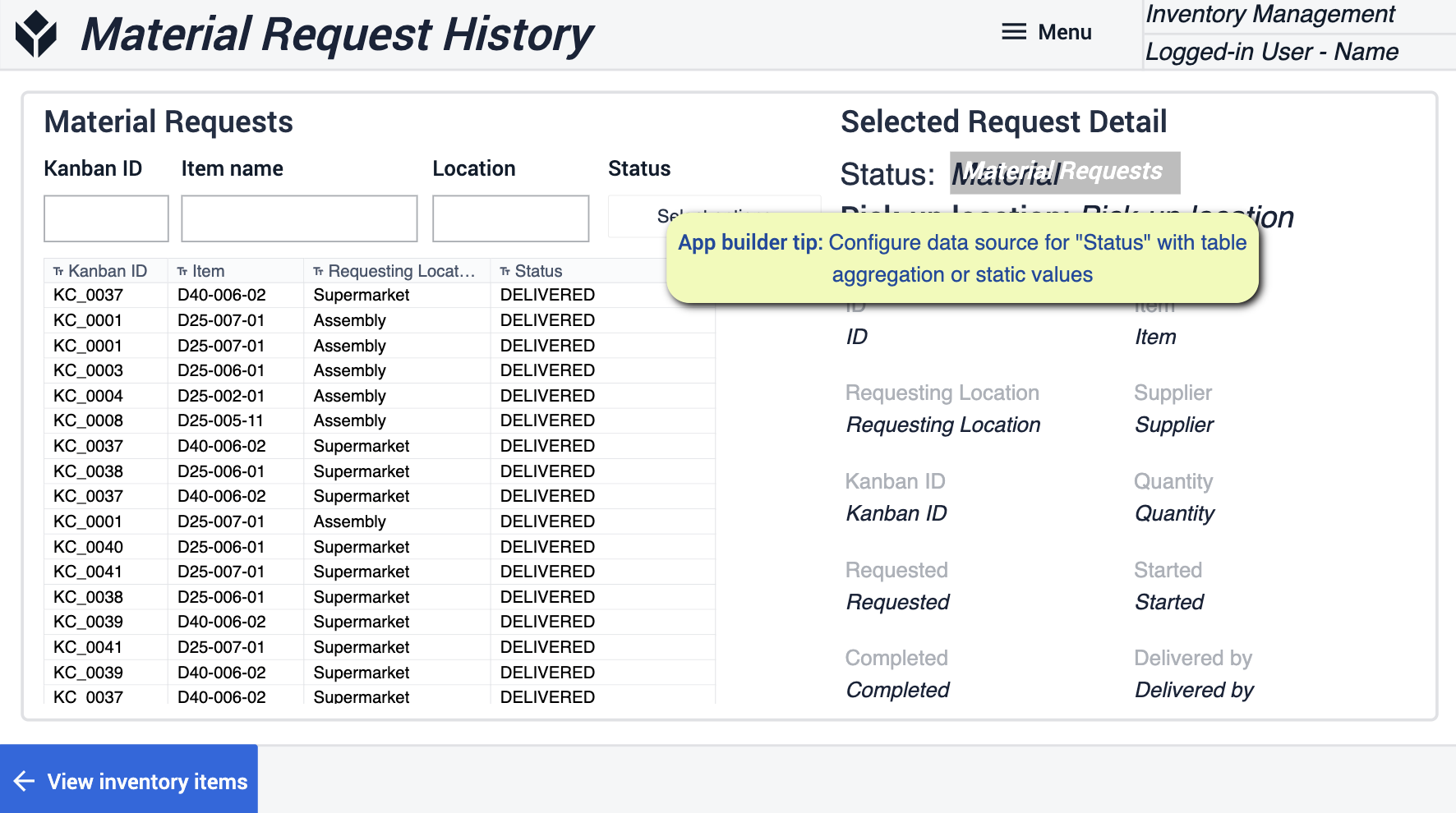 {height="300" width=""}* Assurez-vous de configurer votre source de données pour le "statut" avec des agrégations de table ou des valeurs statiques.
{height="300" width=""}* Assurez-vous de configurer votre source de données pour le "statut" avec des agrégations de table ou des valeurs statiques.
Entrepôt de matériaux
Cette application mobile permet aux utilisateurs de transiger des matériaux avec Tulip, augmentant ainsi la précision de l'inventaire. Facile et directe à utiliser, elle aide à numériser les matériaux nouvellement arrivés dès que possible.
Accueil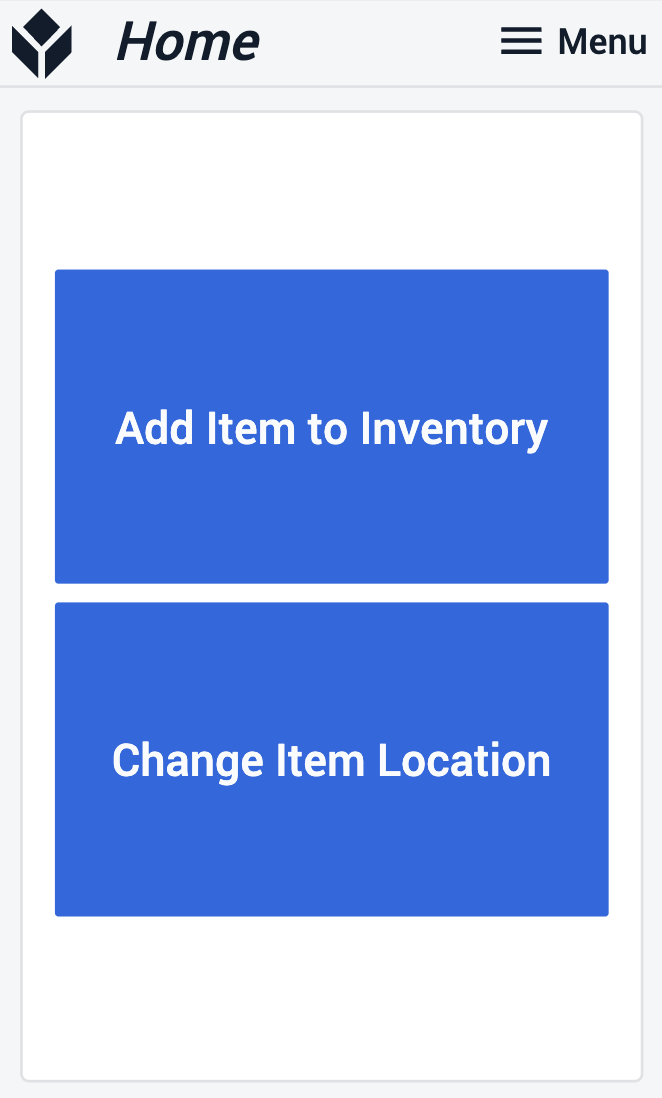
Dans l'étape Accueil, l'utilisateur doit choisir un flux, selon qu'il s'agit d'un article entièrement nouveau à ajouter à l'inventaire ou d'un article existant qui doit être déplacé.
Scanner l'article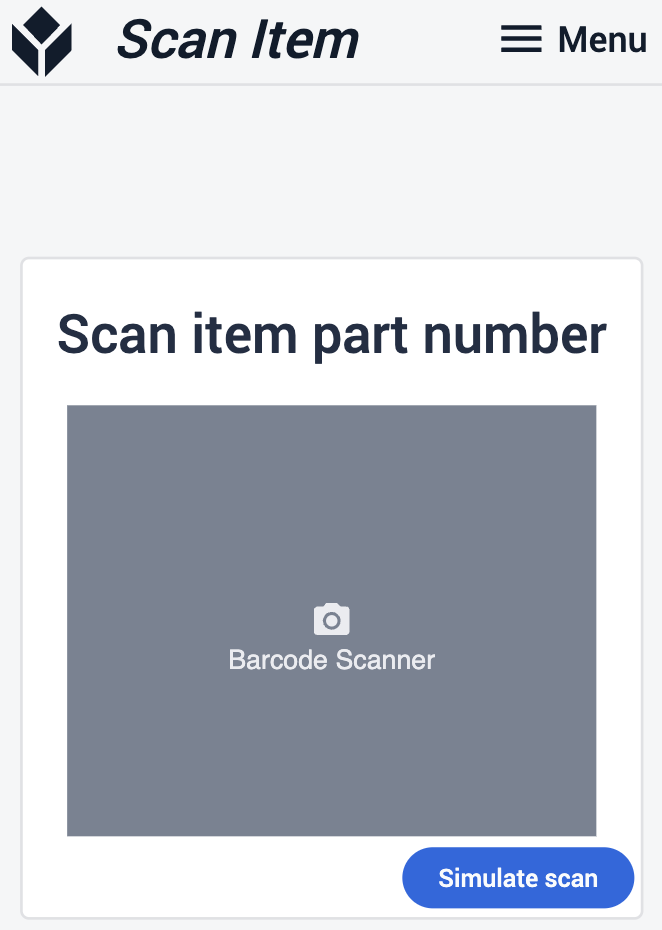
L'étape Scanner l'article permet de scanner un article à l'aide d'un code-barres ou d'un lecteur optique.
Afficher les informations sur l'article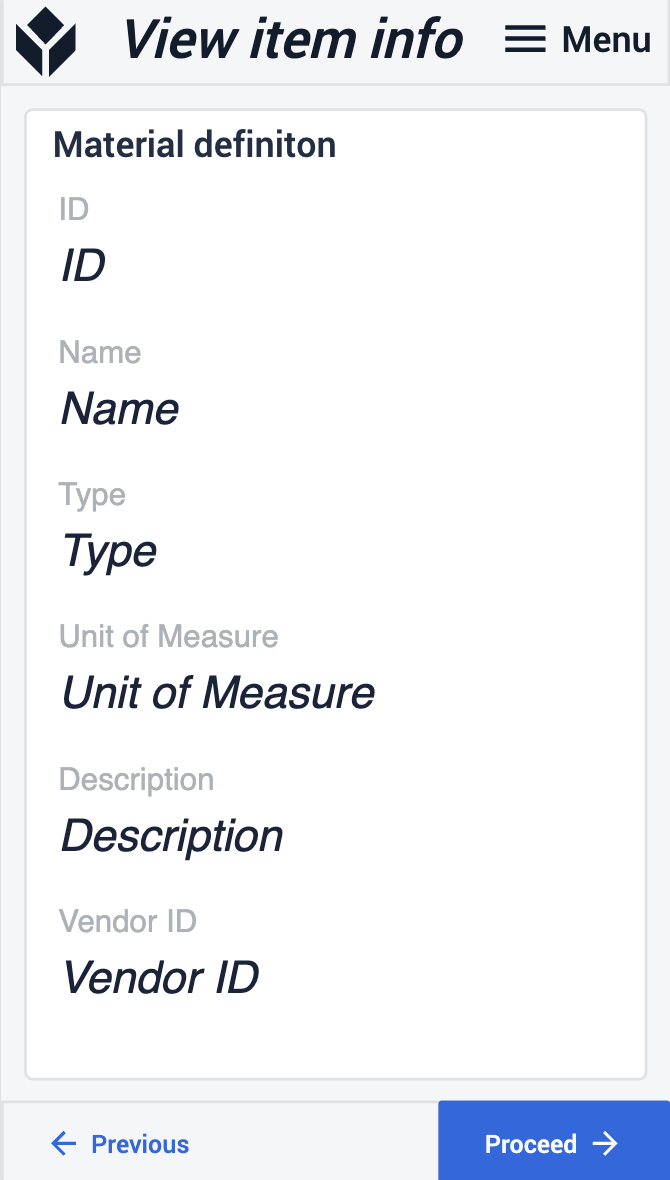
Type Article Quantité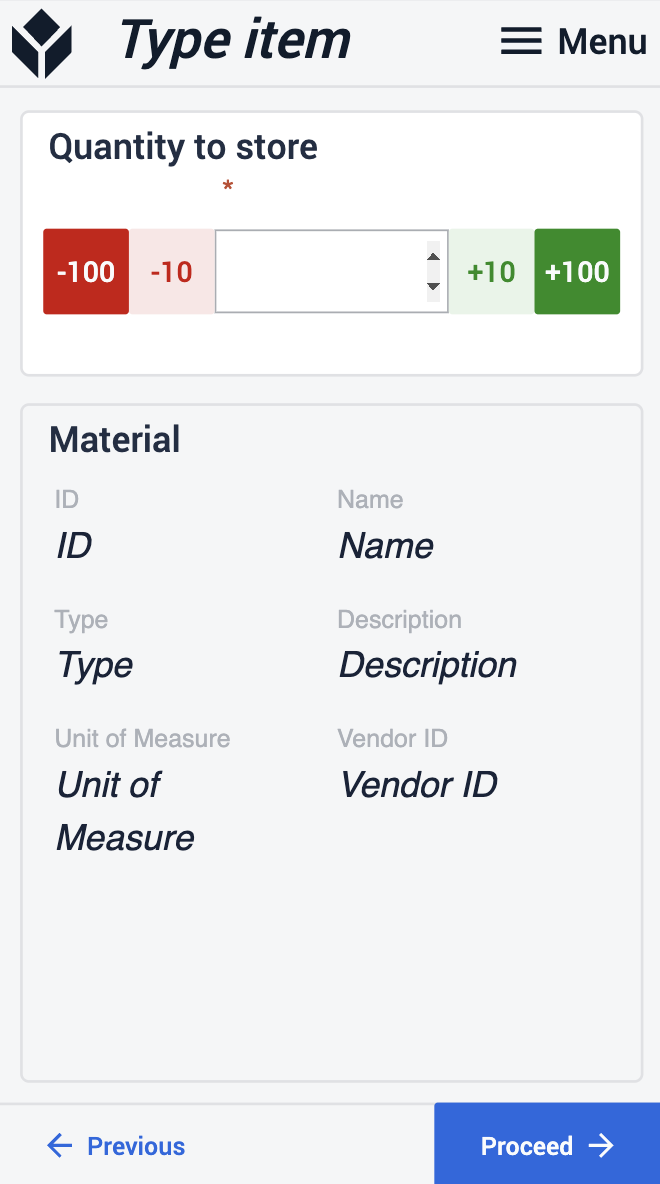
Après avoir scanné un article et consulté tous ses détails, saisissez la quantité que vous souhaitez stocker ou déplacer. Notez que si vous choisissez de déplacer des articles, vous ne pouvez pas saisir une quantité supérieure à celle stockée dans l'emplacement d'origine.
Scan Location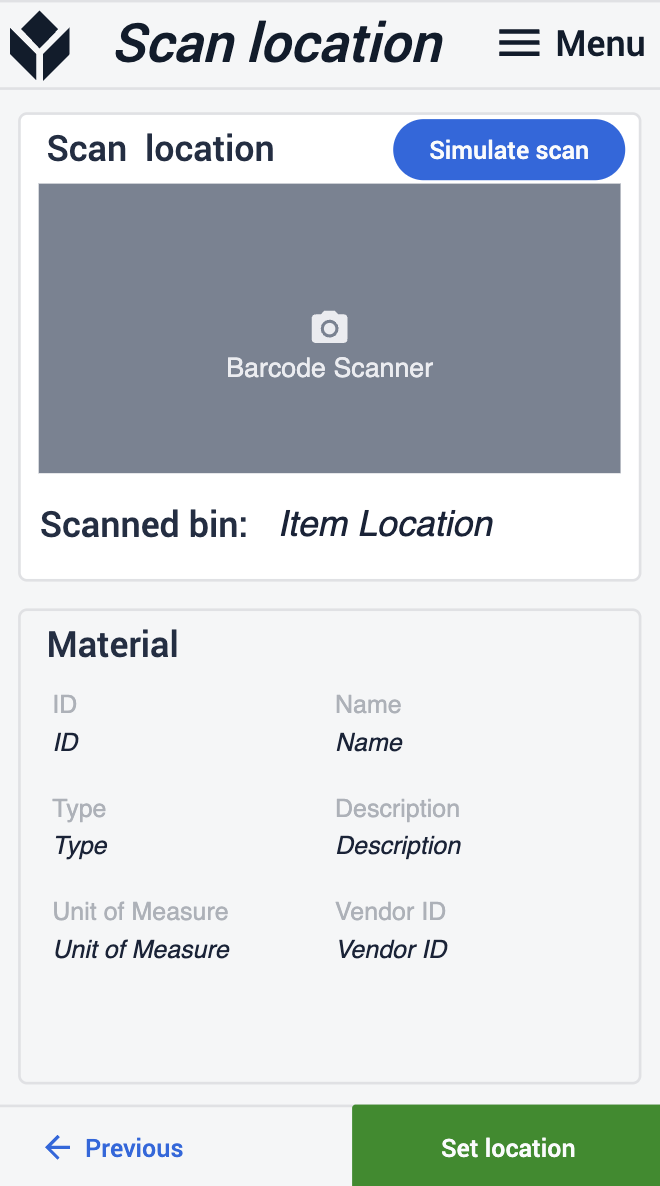
Inventaire 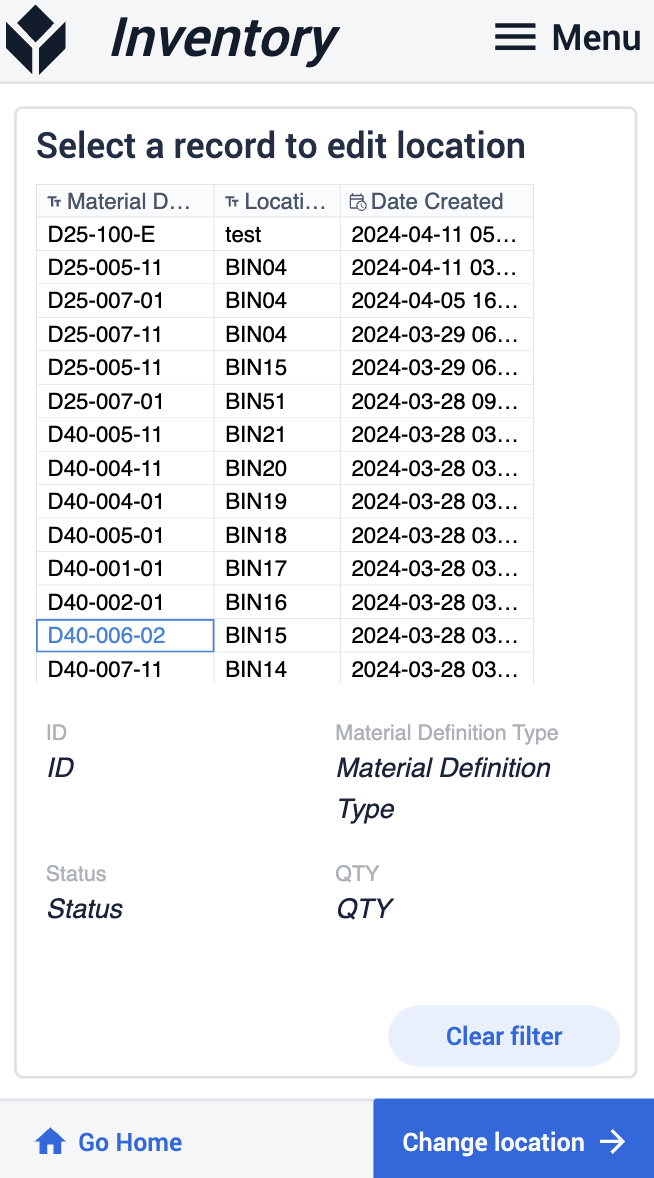
Dans l'étape suivante, scannez le nouvel emplacement où vous souhaitez stocker les articles. Une fois l'opération terminée, l'étape Inventaire permet de voir si le stockage ou le déplacement a été effectué avec succès.
Déménageur de matériel
Cette application vous permet de contrôler le mouvement de vos matériaux dans l'ensemble de l'usine.
Demande Kanban
Cette application vous permet de voir toutes les demandes Kanban qui ont été faites. Vous pourrez afficher des informations détaillées une fois que vous aurez sélectionné une demande.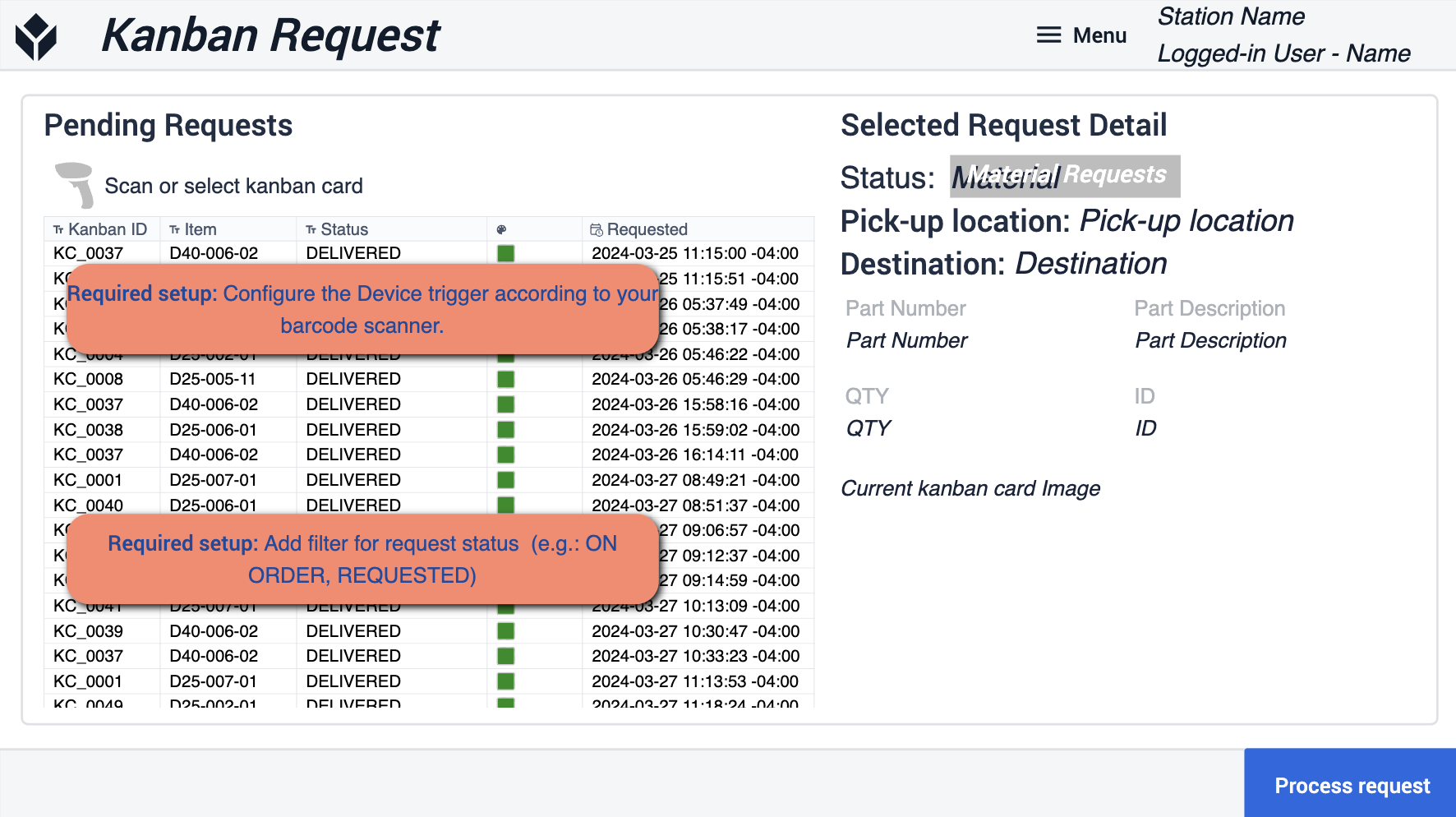 {height="300" width=""}* À cette étape, vous devrez vous assurer que vous avez configuré le déclencheur de votre appareil en fonction de votre lecteur de codes-barres. De même, ajoutez les filtres au statut de la demande pour qu'il corresponde à vos opérations.
{height="300" width=""}* À cette étape, vous devrez vous assurer que vous avez configuré le déclencheur de votre appareil en fonction de votre lecteur de codes-barres. De même, ajoutez les filtres au statut de la demande pour qu'il corresponde à vos opérations.
Confirmer
Au cours de cette étape, vous confirmerez la demande réelle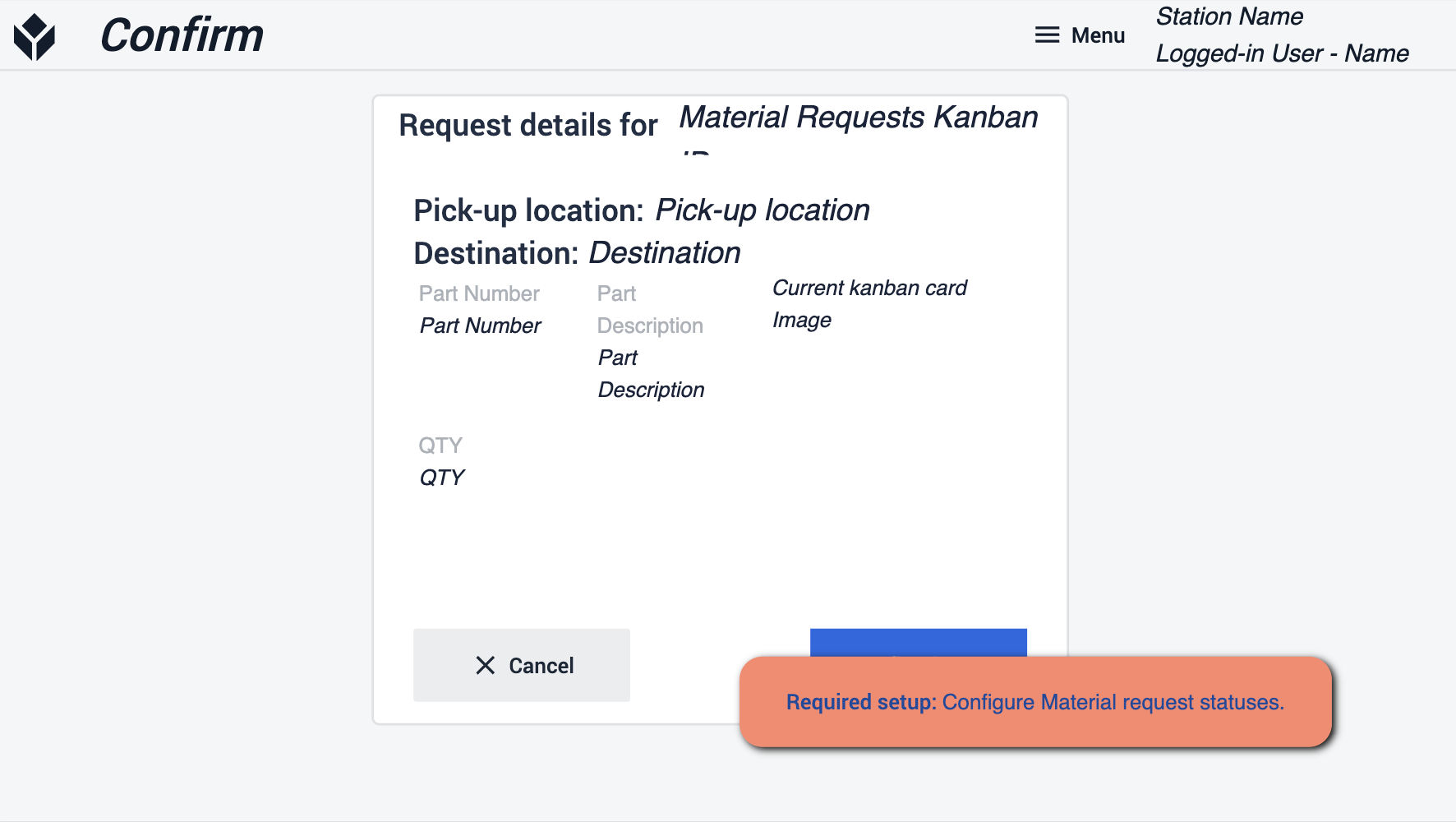 {height="300" width=""}* Veillez à configurer le statut de la demande de matériel de manière à ce qu'il soit mis à jour lorsqu'il est terminé.
{height="300" width=""}* Veillez à configurer le statut de la demande de matériel de manière à ce qu'il soit mis à jour lorsqu'il est terminé.
Préparation
Lors de l'utilisation de la suite d'applications, il est important de s'assurer que vous suivez les conseils du constructeur d'applications. Ces conseils vous guideront dans la préparation de vos applications en vue de leur déploiement. Il est important de faire référence aux conditions préalables et de s'assurer que vous avez suivi les étapes requises et les conseils de l'App Builder pour chaque étape.